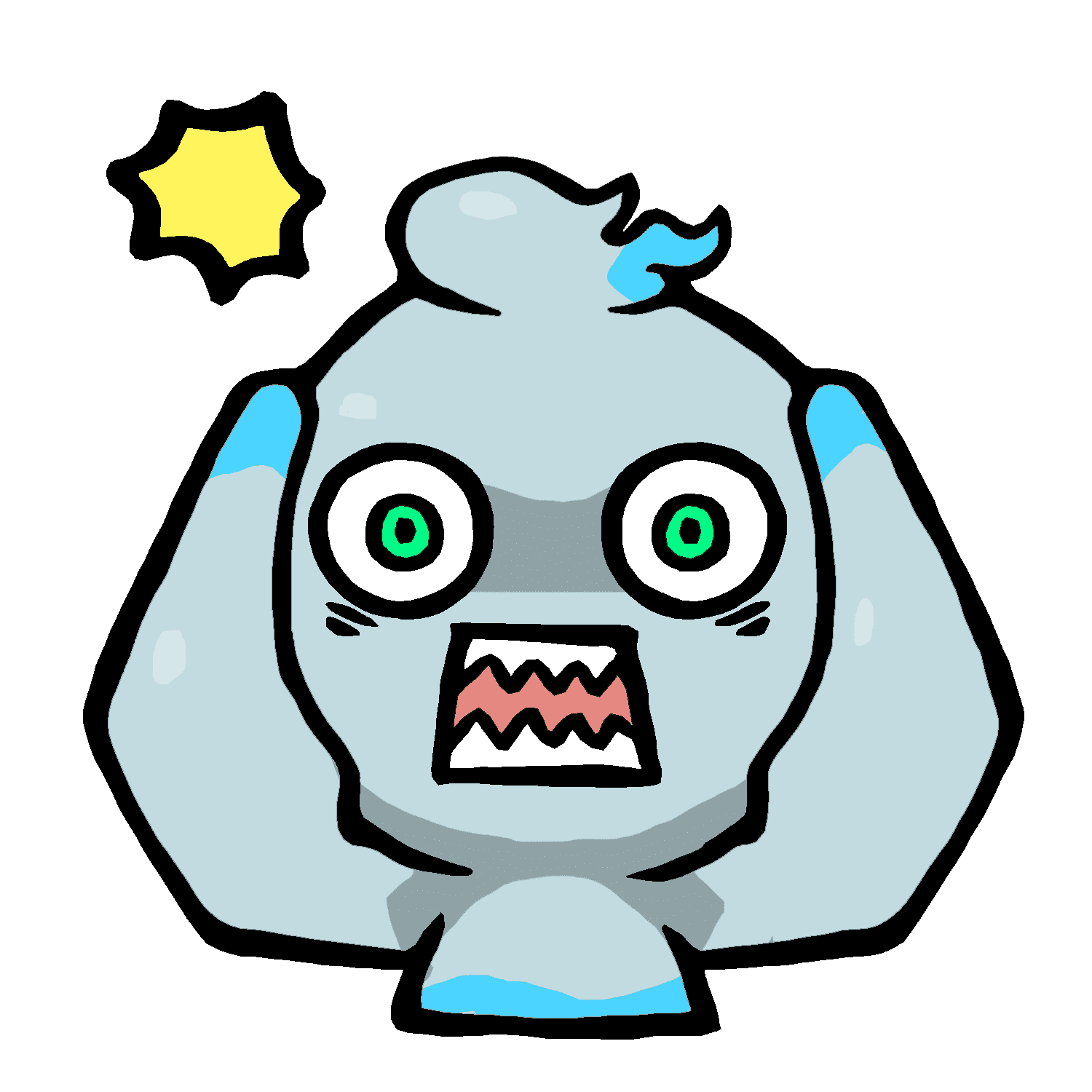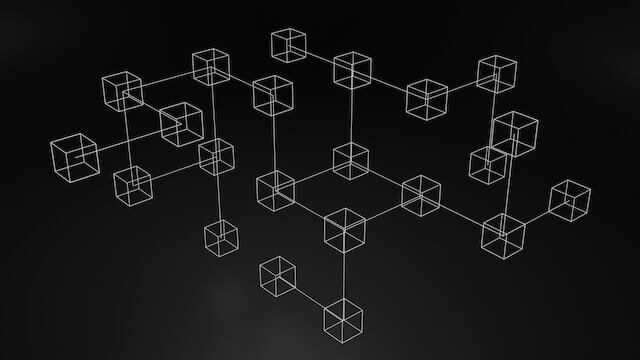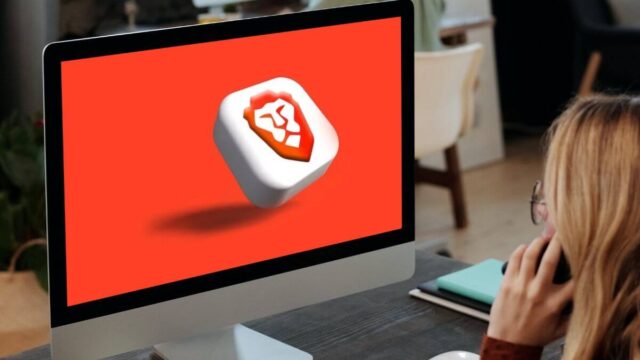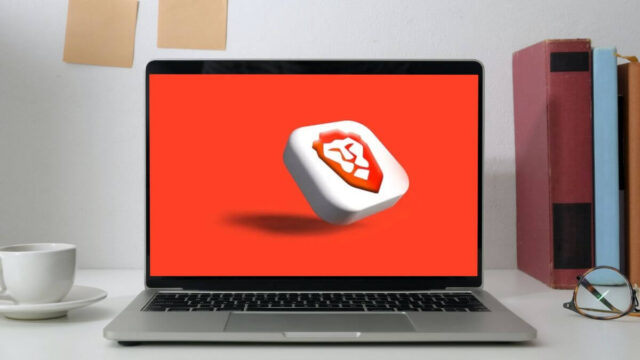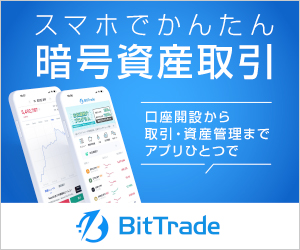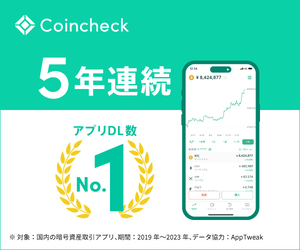こんにちは、ゆっちゃです!
今回は「Brave(ブレイブ)ブラウザの同期」について解説します。
- Braveブラウザの同期ってなに?
- Braveブラウザの同期のやり方を教えてほしい
あなたのこんなお悩みを解決します。
- Braveブラウザの同期機能とは?
- Braveブラウザの同期手順【PC→スマホ】
- Braveブラウザの同期手順【スマホ→PC】
- Braveブラウザの同期でよくある質問
- Braveブラウザの同期のまとめ
同期機能とは、Braveブラウザでブックマークや拡張機能などを他のデバイスと共有する機能です。
本記事では、同期する手順を画像つきでわかりやすく解説しています。
手順どおりに進めれば、他のデバイスと同期ができ、快適なネット環境を構築できますよ。
また、Braveブラウザを使用することで、仮想通貨(BAT)を稼ぐこともできます。
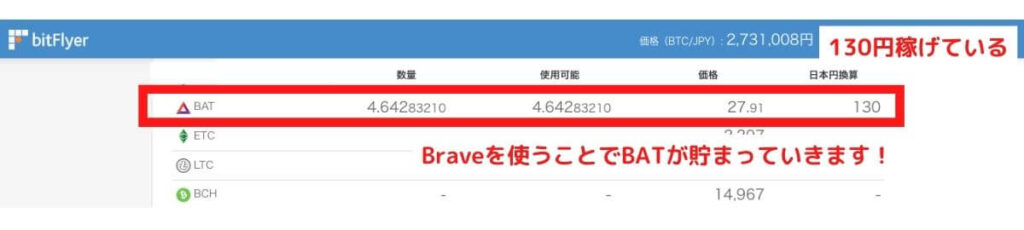
仮想通貨BATをもらうには「ビットフライヤー」の無料口座が必須!

今ならキャンペーン限定で、招待コード「uldoo3ec」を入力して口座開設すると完全無料で「ビットコイン1,000円分」をもらえますよ!

キャンペーンは予告なく終了する可能性があります。
損をしないようになる早で口座開設をどうぞ!
\無料10分・スマホでもかんたん/
招待コード「uldoo3ec」の入力を忘れずに!
Brave(ブレイブ)ブラウザの同期機能とは?

Braveの同期機能とは、複数デバイスで、ブックマークなどを共有できる機能です。
Google Chromeも同期機能がありますよね!
要するに、Chromeとほぼ同じように、デバイス間の情報を同期・共有できます。
Braveブラウザの同期できる項目は下記のとおりです。
- ウェブアプリ(PWA)
- ブックマーク
- 拡張機能
- 履歴
- 設定
- テーマ
- リーディングリスト
- 開いているタブ
- パスワード
- 住所やその他の情報
引用元 : Brave公式
デバイス間で様々な情報を同期・共有できるので、すごく便利ですよね!
Braveブラウザの拡張機能についてくわしく知りたい方は「【完全版】Brave(ブレイブ)ブラウザにChromeの拡張機能を追加・移行する方法」をご覧ください。
iOSでは下記のみ同期できます。
- ブックマーク
- 履歴
- パスワード
- 開いているタブ
くわしく知りたい方は、Brave公式からどうぞ。
Braveブラウザのダウンロード〜初期設定まで、まだの方はこちらからどうぞ。
>>【2023年最新版】Brave(ブレイブ)ブラウザアプリの使い方・やり方
【PC→スマホ】Brave(ブレイブ)ブラウザの同期手順

Braveの同期は、まず1台の端末で同期チェーンを作成します。
その後、作成した同期チェーンにその他の端末を追加していくことで同期ができます。
同期チェーンの作成はPC・スマホどちらの端末でも行うことができます。
この項目では、PCを1台目にして、同期チェーン作成〜スマホ同期完了までを解説します。
- 【PC→iPhone】Braveブラウザの同期手順【3ステップ】
- 【PC→Android】Braveブラウザの同期手順【3ステップ】
それぞれ解説していきますね。
【PC→iPhone】Braveブラウザの同期手順【3ステップ】
PC→iPhoneの同期の手順は、下記の3ステップです。
- 【PC版】同期チェーンの作成する
- 【iPhone】デバイスの同期設定する
- 【iPhone】同期項目確認・完了する
順番に解説しますね。
STEP1 :【PC版】同期チェーン作成する
PC版Braveブラウザの設定を開き「同期」→「同期機能を利用開始」をクリック。
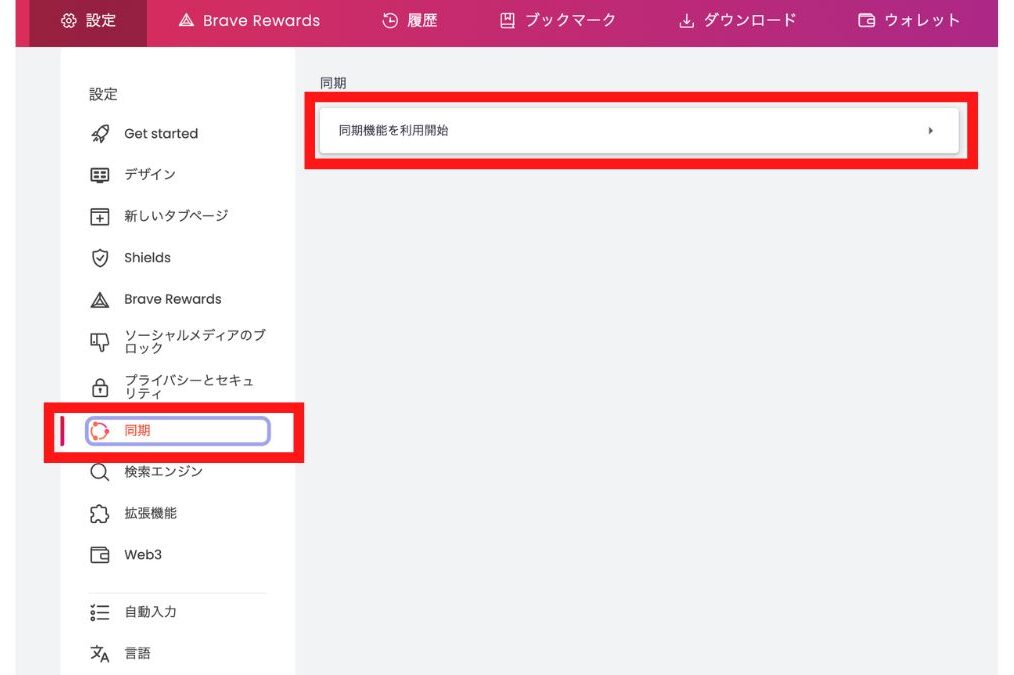
次に「新たな同期チェーンを開始する」をクリックします。
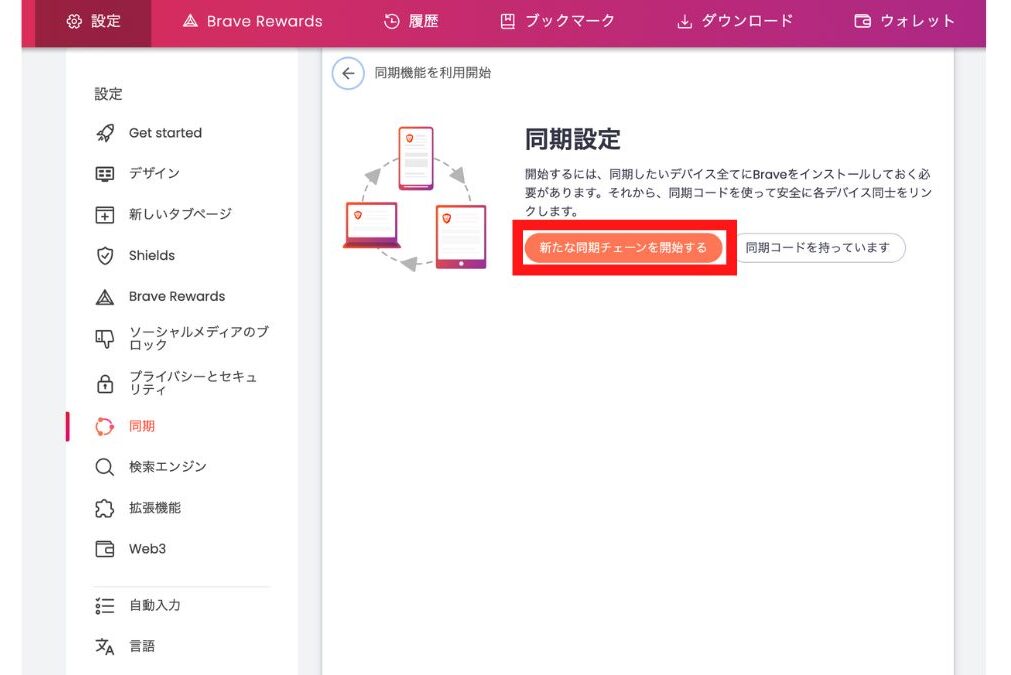
同期したい「デバイスの種類」を選びます。
今回はiPhoneと同期するので「スマホ/タブレット」を選択します。
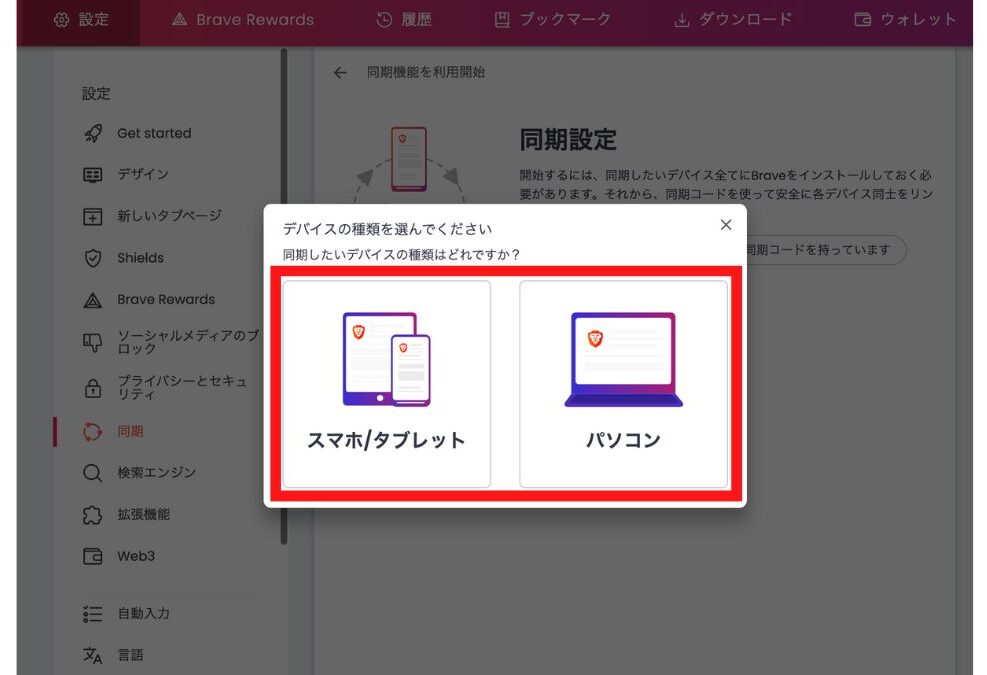
すると「QRコード」が表示されます。
この「QRコード」は次のステップ、iPhoneで読み取ります!
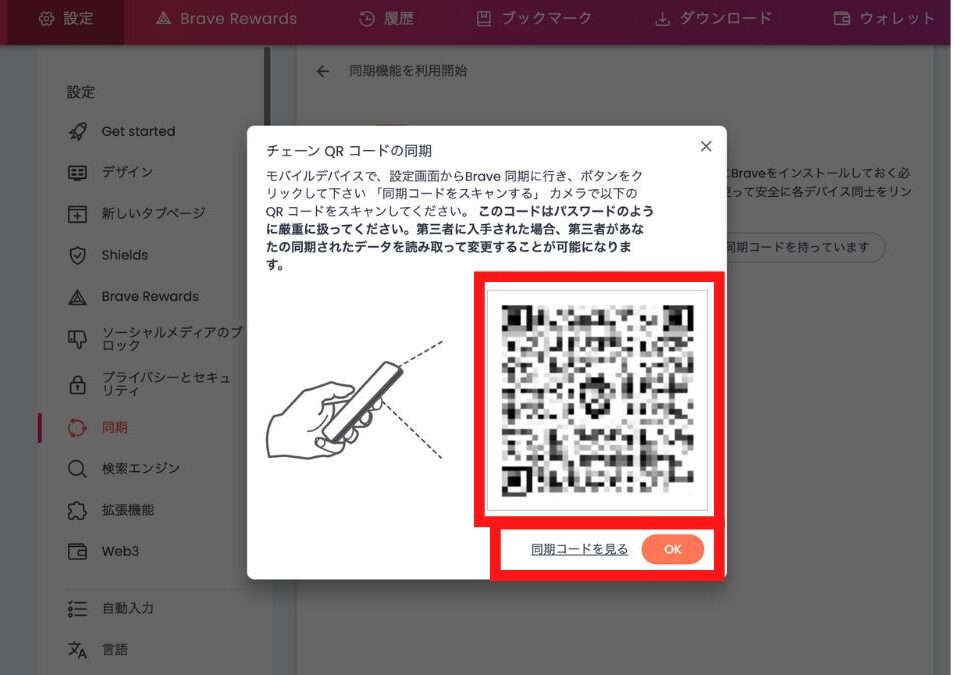
続いて、iPhoneの「デバイスの同期設定」に進みます。
STEP2 :【iPhone】デバイスの同期設定する
iPhoneでBraveアプリを開き「…」を選択。
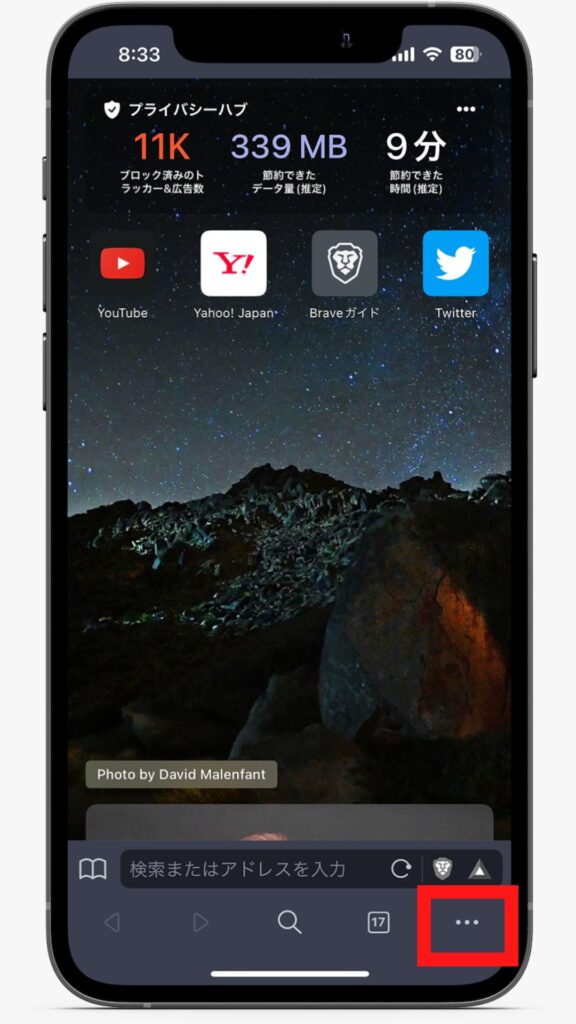
「設定」を選択します。
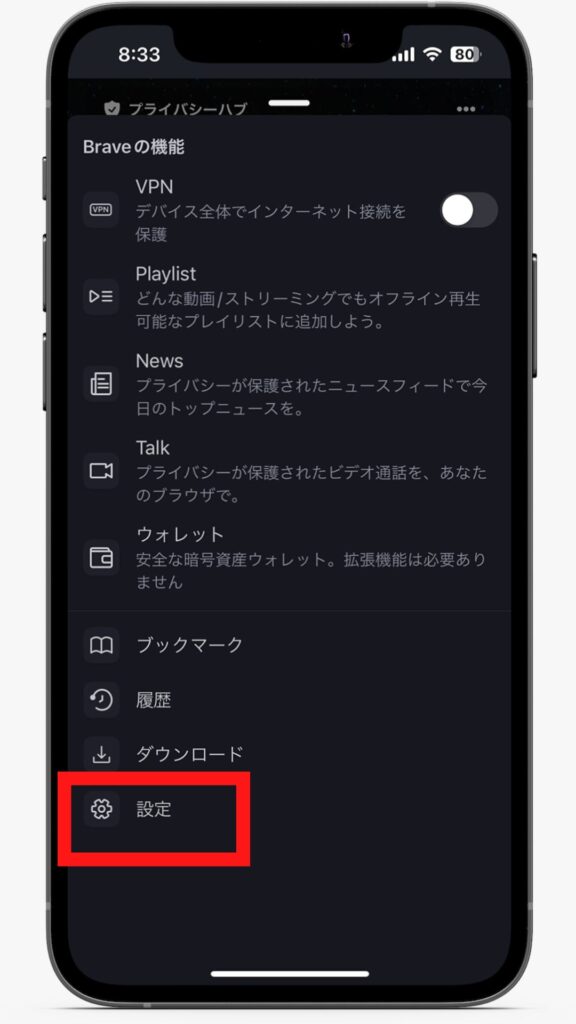
「Brave Sync」を選択します。
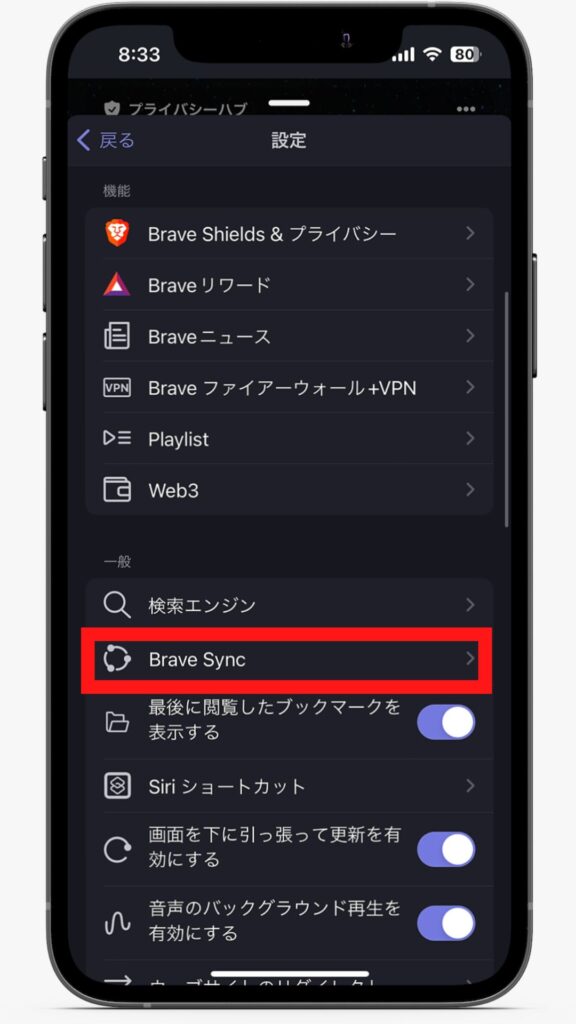
「既に同期コードを持っている」を選択。
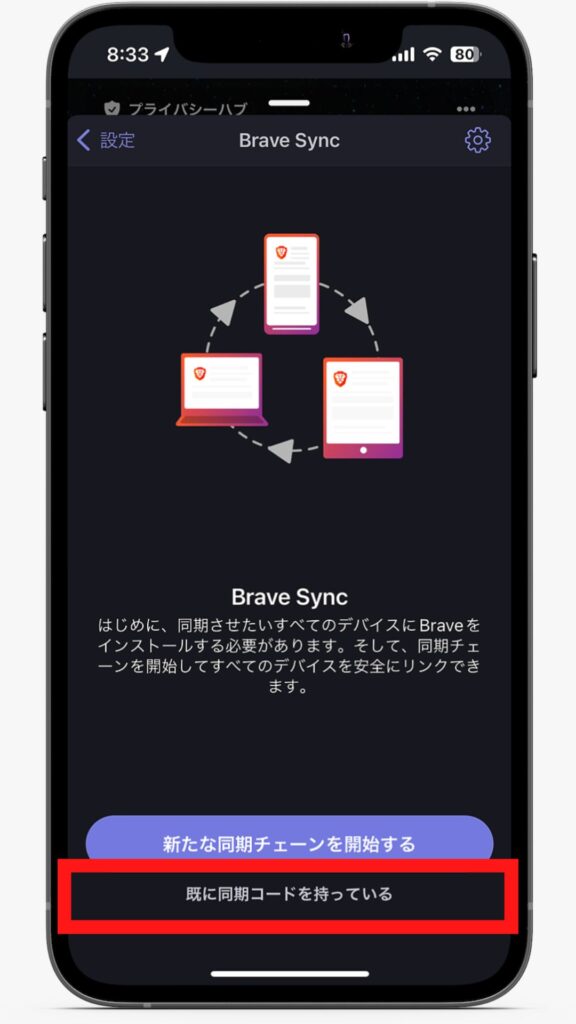
次に「QRコード読み取り」または「25個のコード入力」をします。
今回はiPhoneで「QRコード」を読み取り。
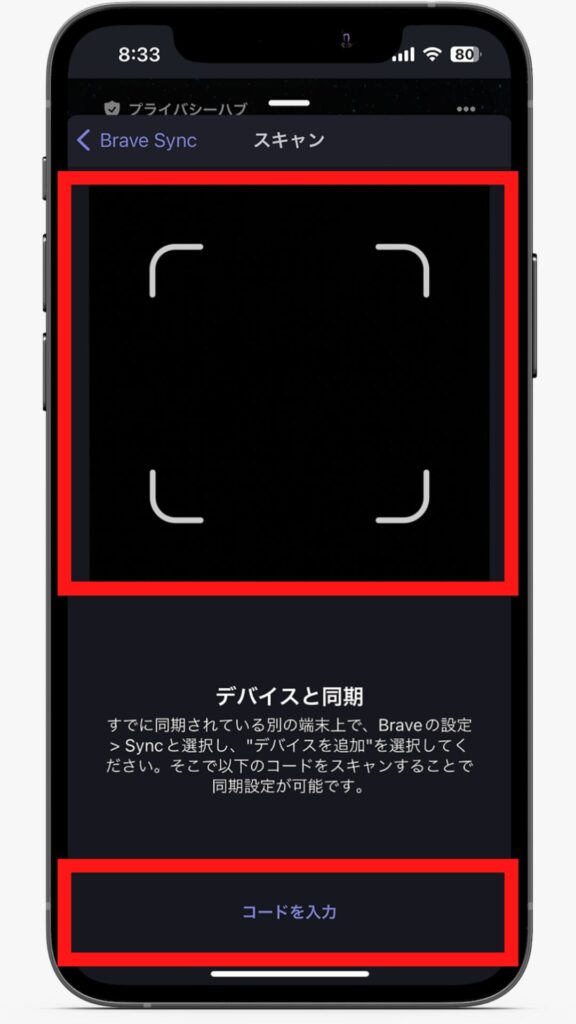
STEP3 :【iPhone】同期項目確認する
最後に「同期したい項目」にチェックします。
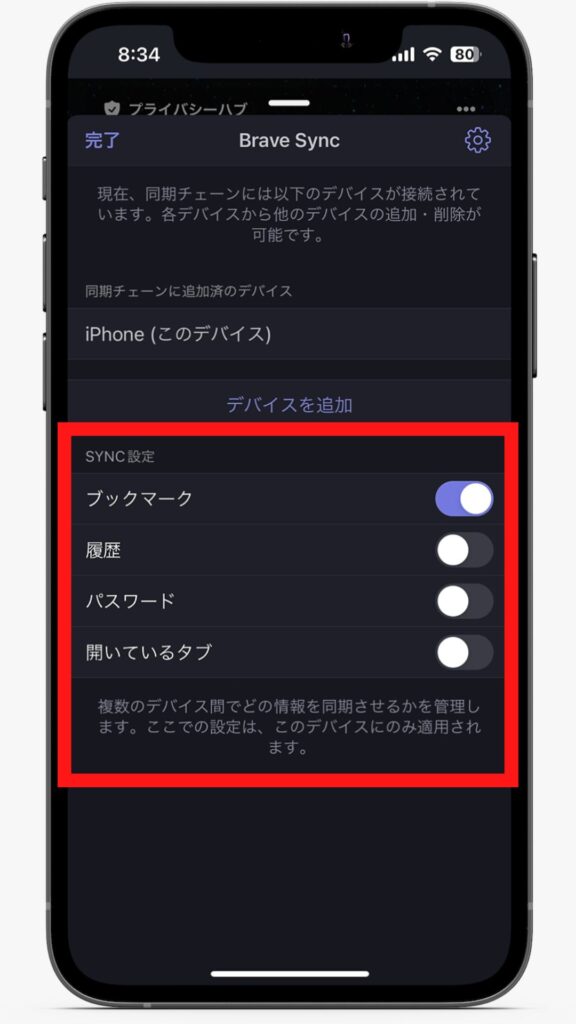
これで同期は完了です!
【PC→Android】Braveブラウザの同期手順【3ステップ】
PC→Androidの同期の手順は、下記の3ステップです。
- 【PC版】同期チェーンの作成する
- 【Android】デバイスの同期設定する
- 【Android】同期項目確認・完了する
順番に解説していきます。
STEP1 :【PC版】同期チェーン作成する
PC版Braveブラウザの設定を開き「同期」→「同期機能を利用開始」をクリック。
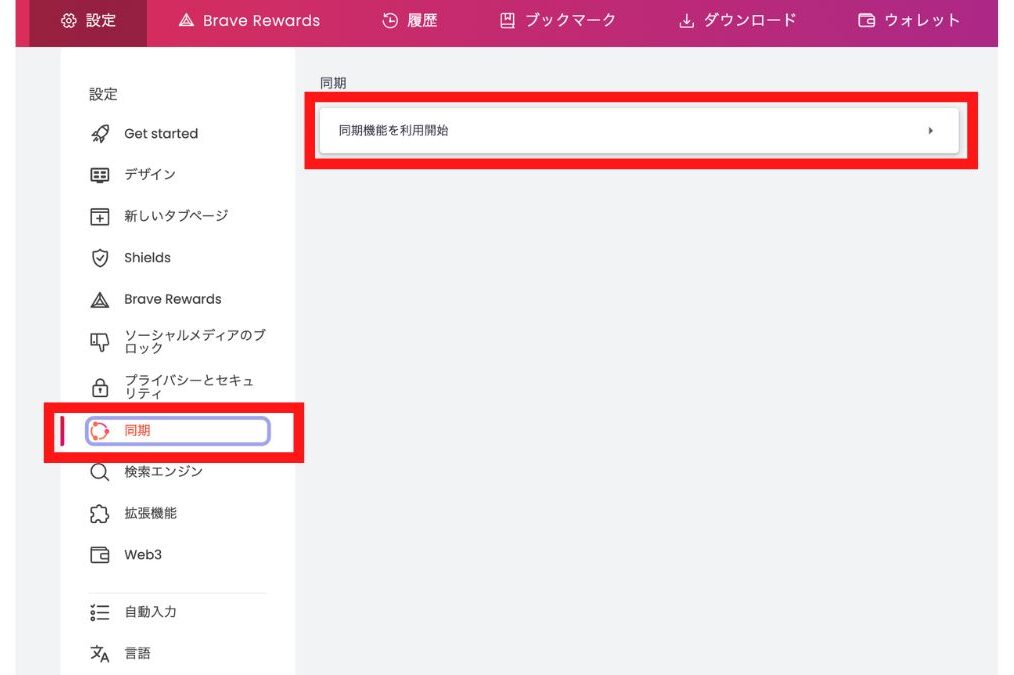
次に「新たな同期チェーンを開始する」をクリックします。
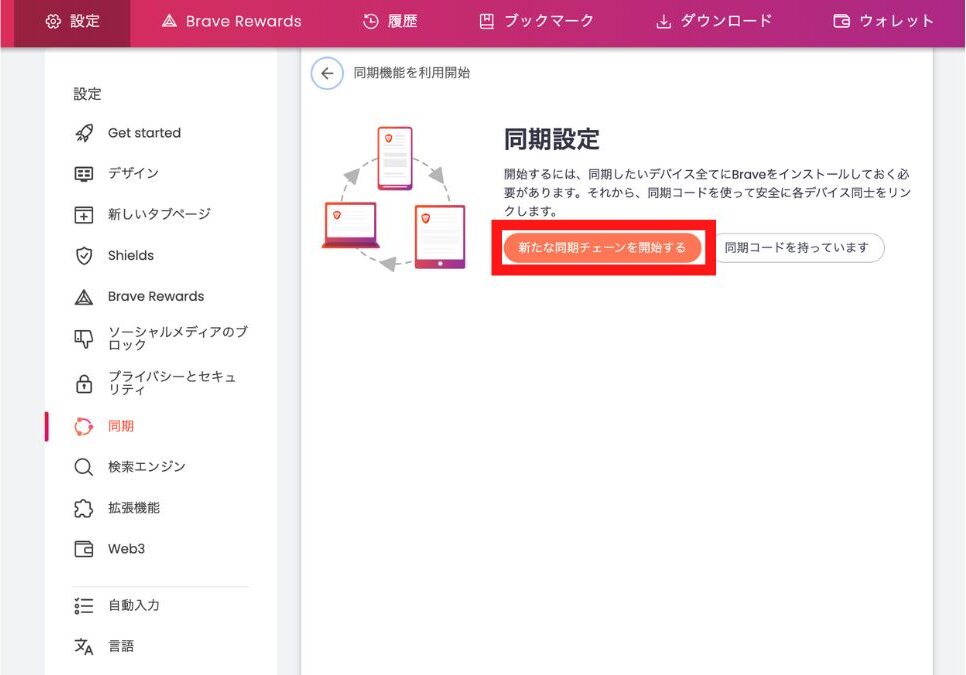
同期したい「デバイスの種類」を選びます。
今回はAndroidと同期するので「スマホ/タブレット」を選択します。

すると「QRコード」が表示されます。
この「QRコード」は次のステップ、Androidで読み取ります!
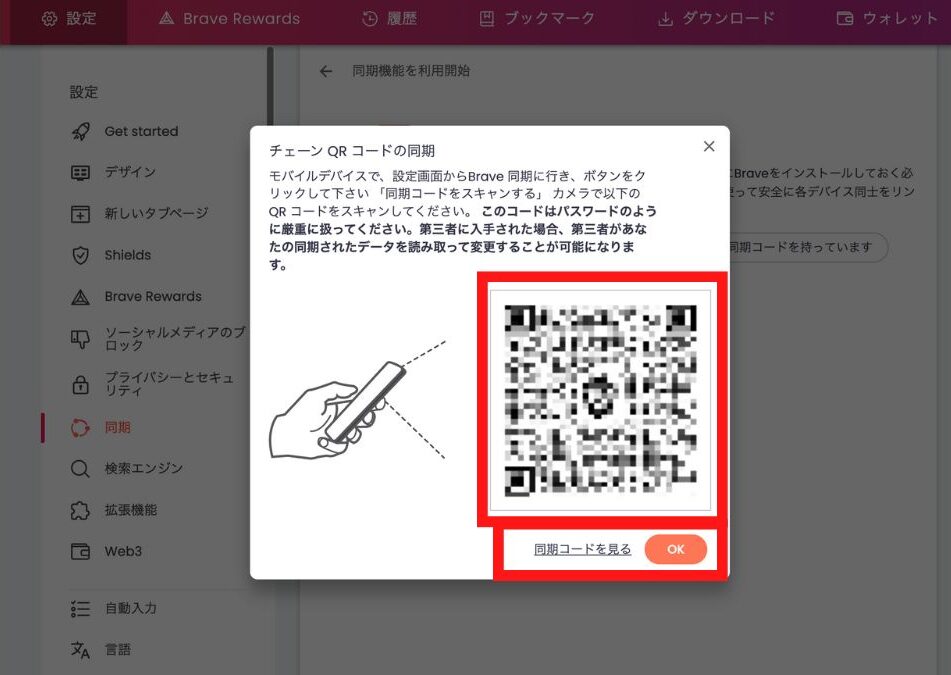
続いて、Androidの「デバイスの同期設定」に進みます。
STEP2 :【Android】デバイスの同期設定する
AndroidでBraveアプリを開き「︙」を選択します。
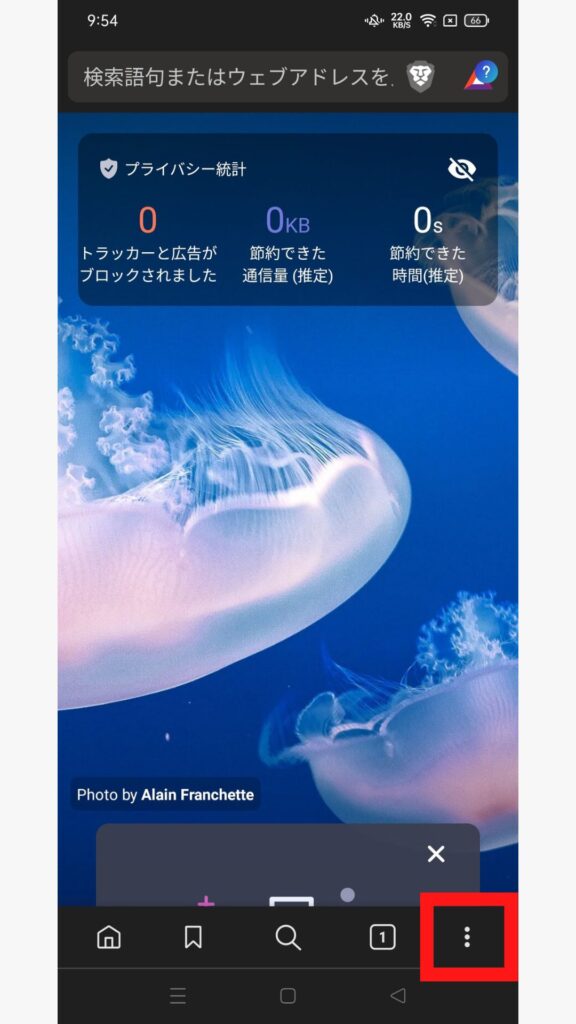
「設定」を選択します。
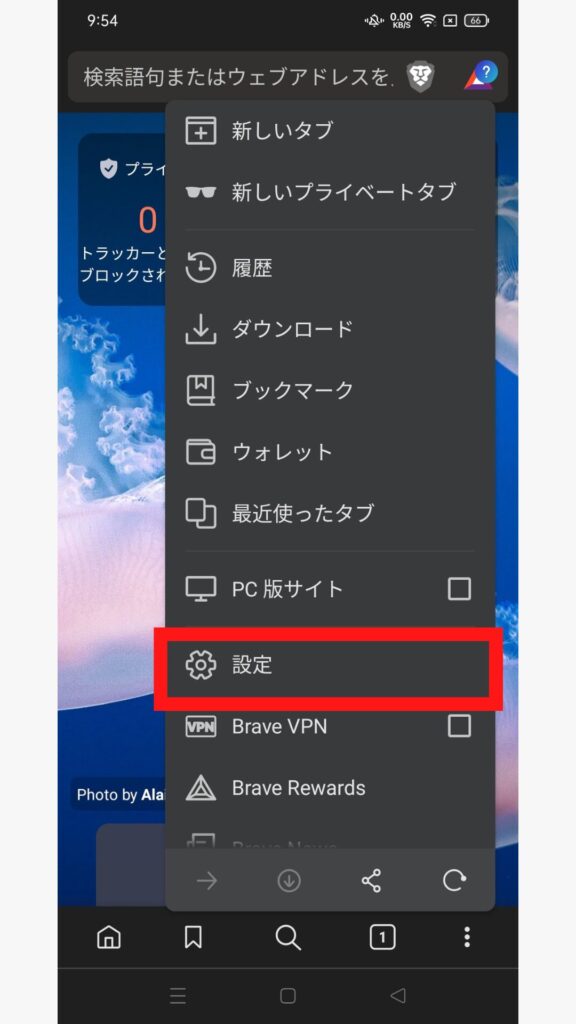
「同期」を選択します。
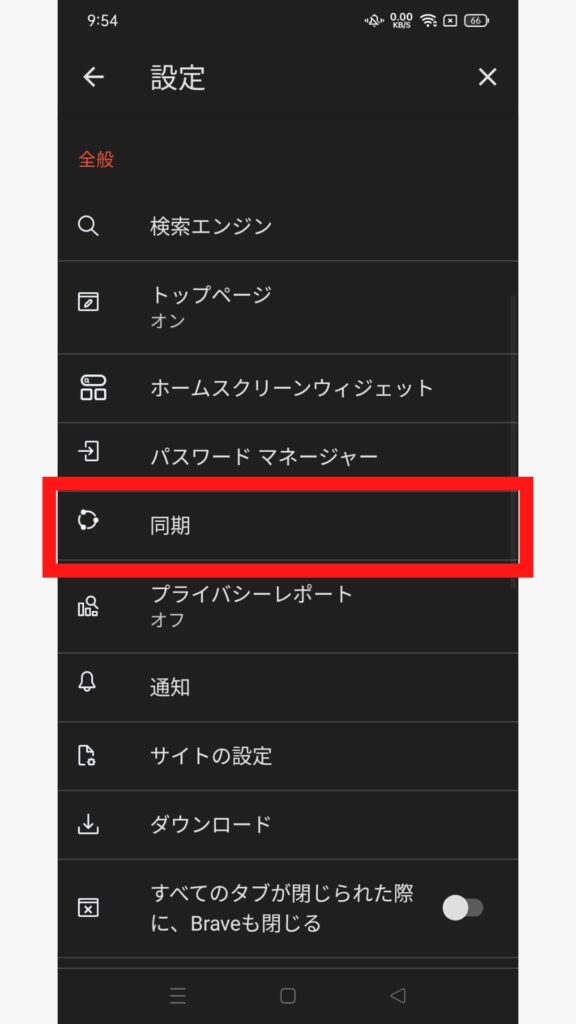
「同期コードをスキャンまたは入力します」を選択します。
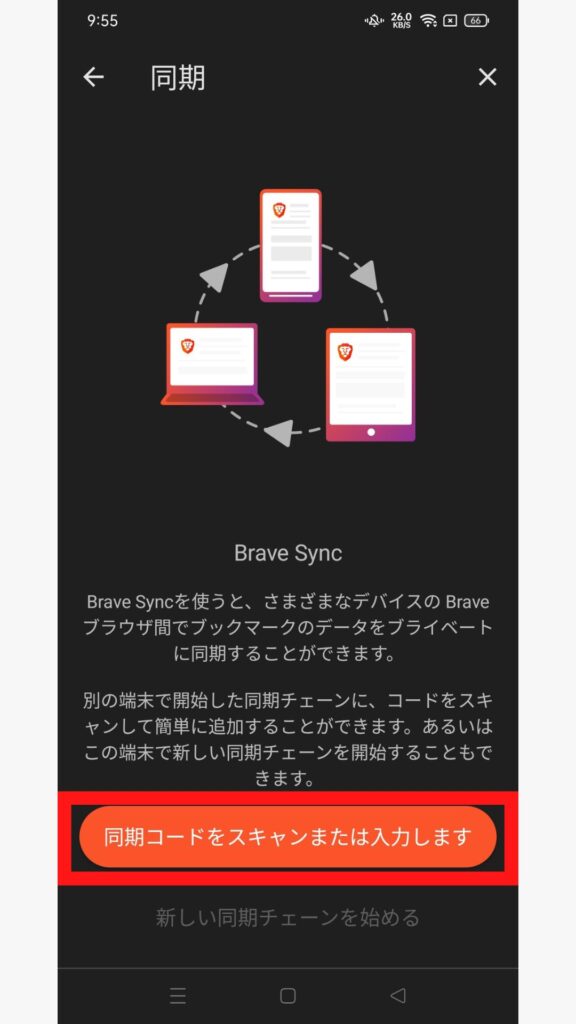
次に「QRコード読み取り」または「25個のコード入力」をします。
今回はAndroidで「QRコード」を読み取り。
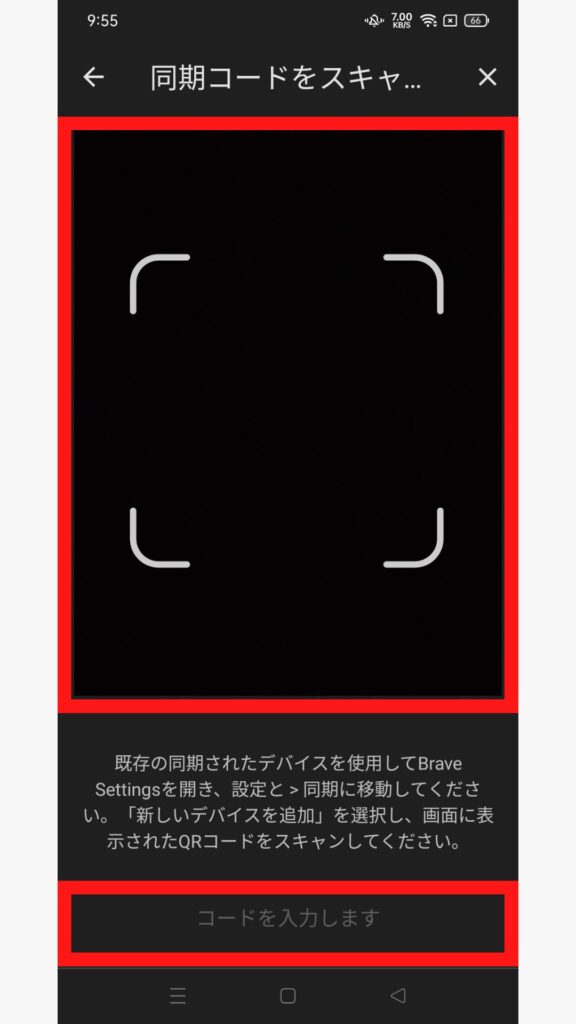
STEP3 :【Android】同期項目確認・完了する
「データ設定」を選択します。
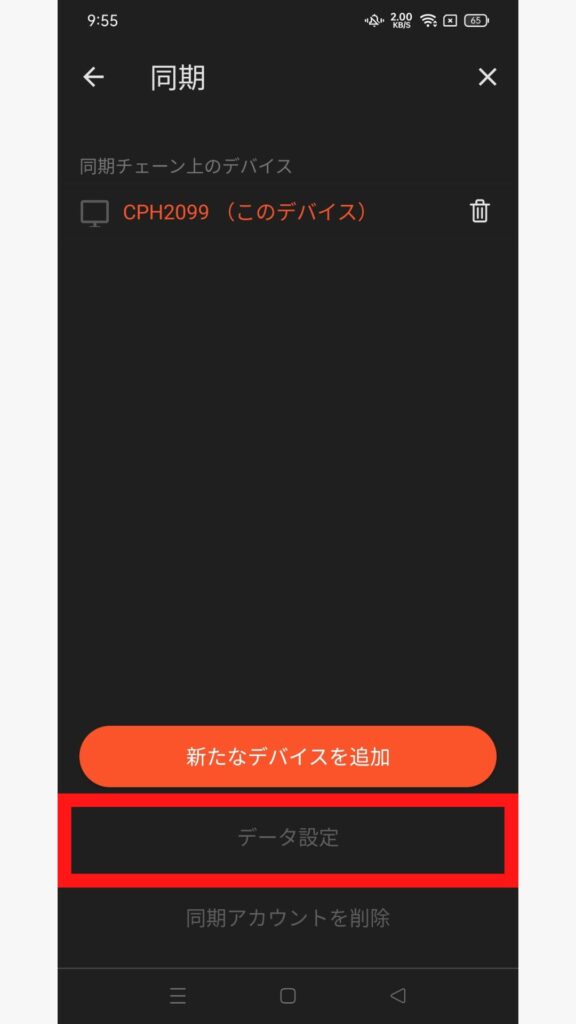
最後に「同期したい項目」にチェックします。
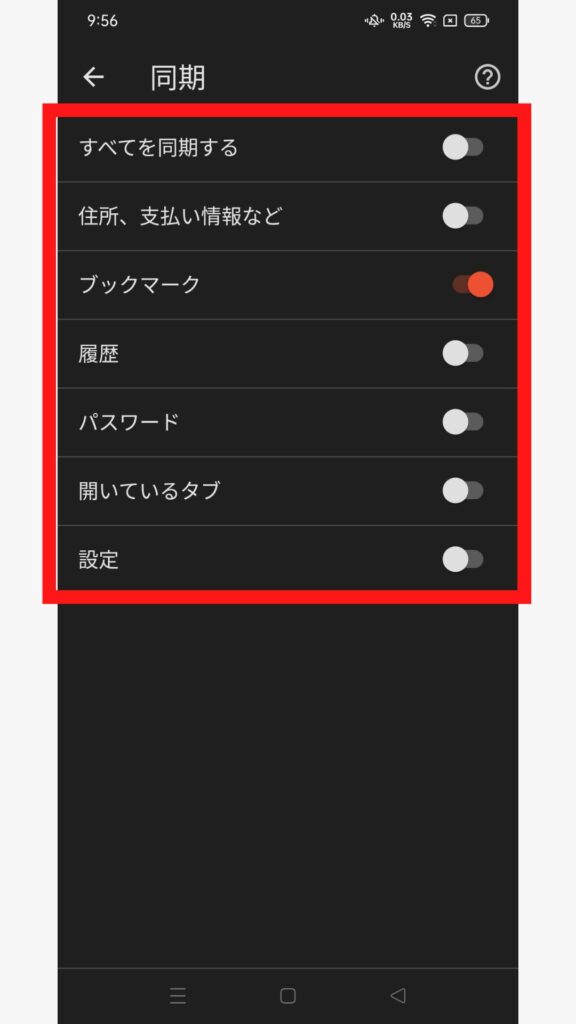
これで同期は完了です!
【スマホ→PC】Brave(ブレイブ)ブラウザの同期手順

Braveの同期は、まず1台の端末で同期チェーンを作成します。
その後、作成した同期チェーンにその他の端末を追加していくことで同期ができます。
同期チェーンの作成はPC・スマホどちらの端末でも行うことができます。
この項目では、スマホを1台目にして、同期チェーン作成〜PC同期完了までを解説します。
- 【iPhone→PC】Braveブラウザの同期手順【3ステップ】
- 【Android→PC】Braveブラウザの同期手順
それぞれ解説しますね。
【iPhone→PC】Braveブラウザの同期手順【3ステップ】
iPhone→PCの同期の手順は、下記の3ステップです。
- 【iPhone版】同期チェーンの作成する
- 【PC】デバイスの同期設定する
- 【PC】同期項目確認・完了する
順番に解説します。
STEP1 :【iPhone版】同期チェーン作成する
iPhoneでBraveアプリを開き「…」を選択。
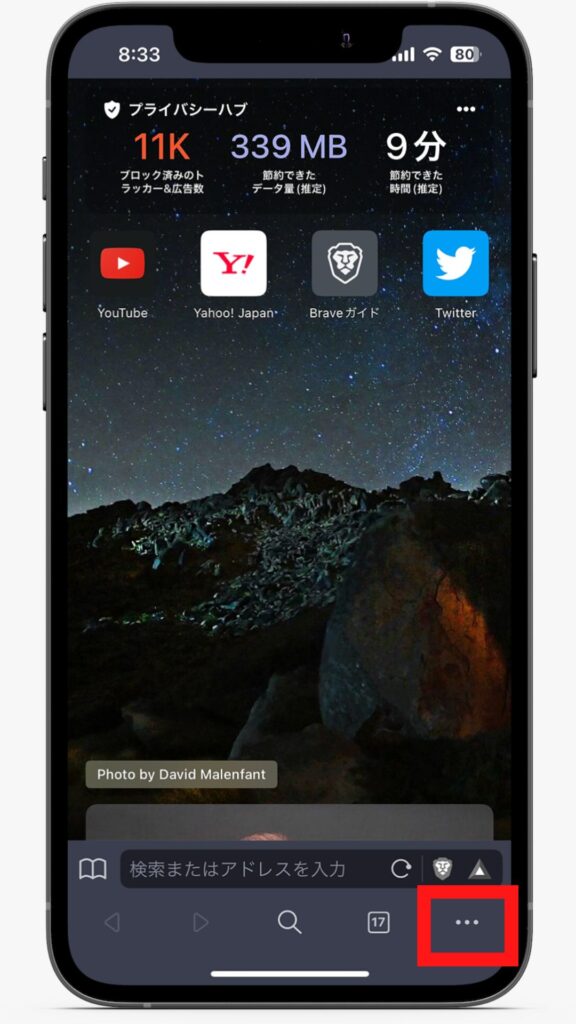
「設定」を選択します。
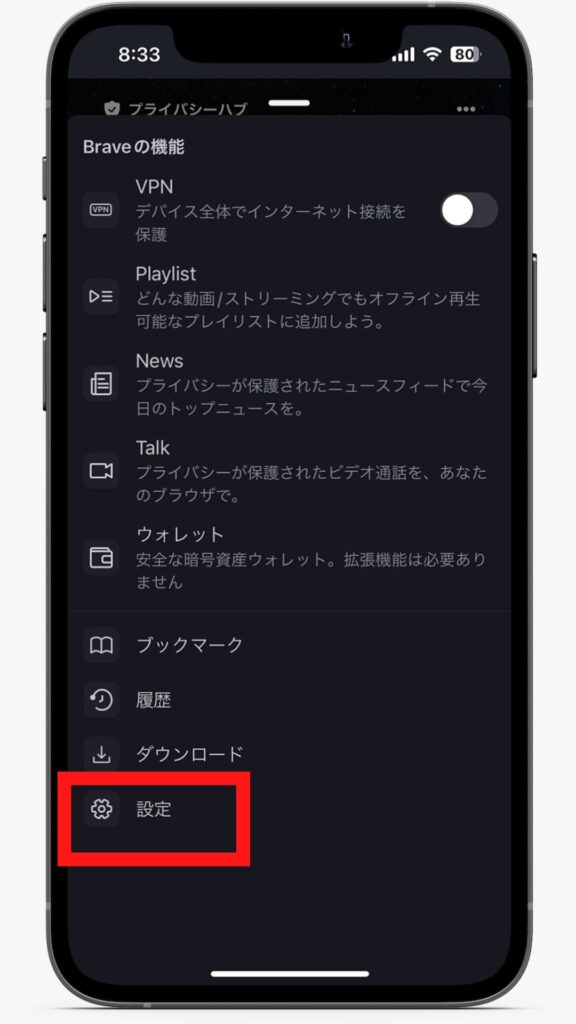
「Brave Sync」を選択します。
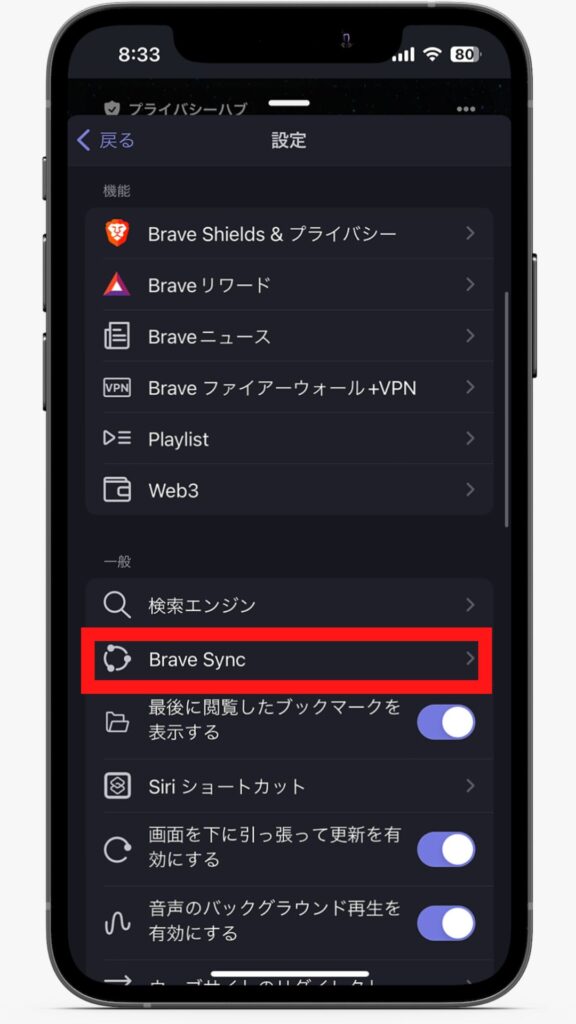
「新たな同期チェーンを開始する」を選択。
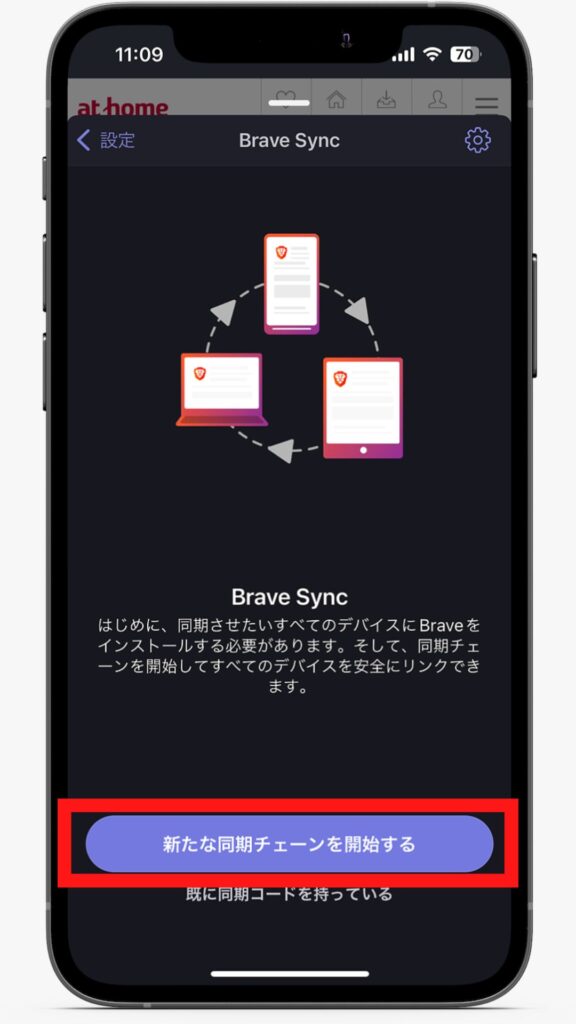
同期したい「デバイスの種類」を選びます。
今回はPCと同期するので「コンピュータ」を選びます。
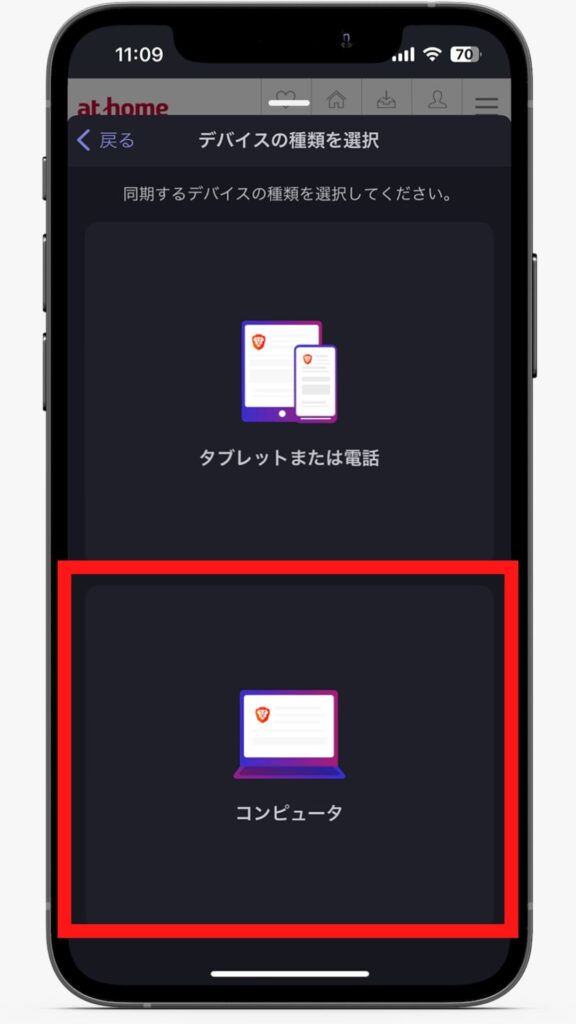
すると「25個のコード」が表示されるので、コピーして「完了」を選択。
コピーした「25個のコード」は次のステップで、PCに入力しますよ!
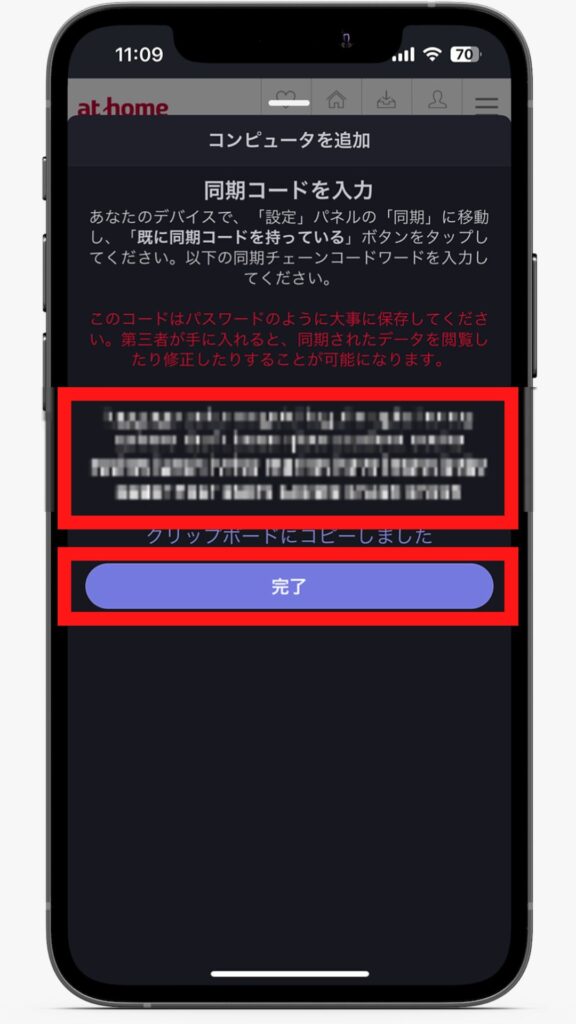
続いて、PCの「デバイスの同期設定」に進みます。
STEP2 :【PC】デバイスの同期設定する
PC版Braveブラウザの設定を開き「同期」→「同期機能を利用開始」をクリック。
次に「同期コードを持っています」をクリックします。
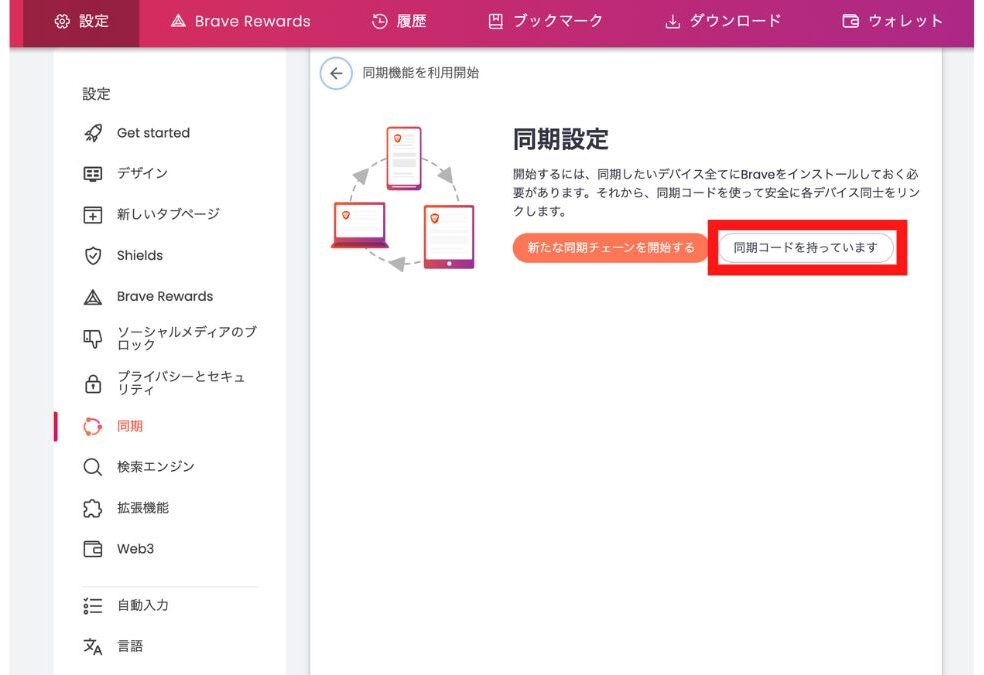
先ほどiPhoneで表示された「25個のコード」を入力して「確認」をクリック。
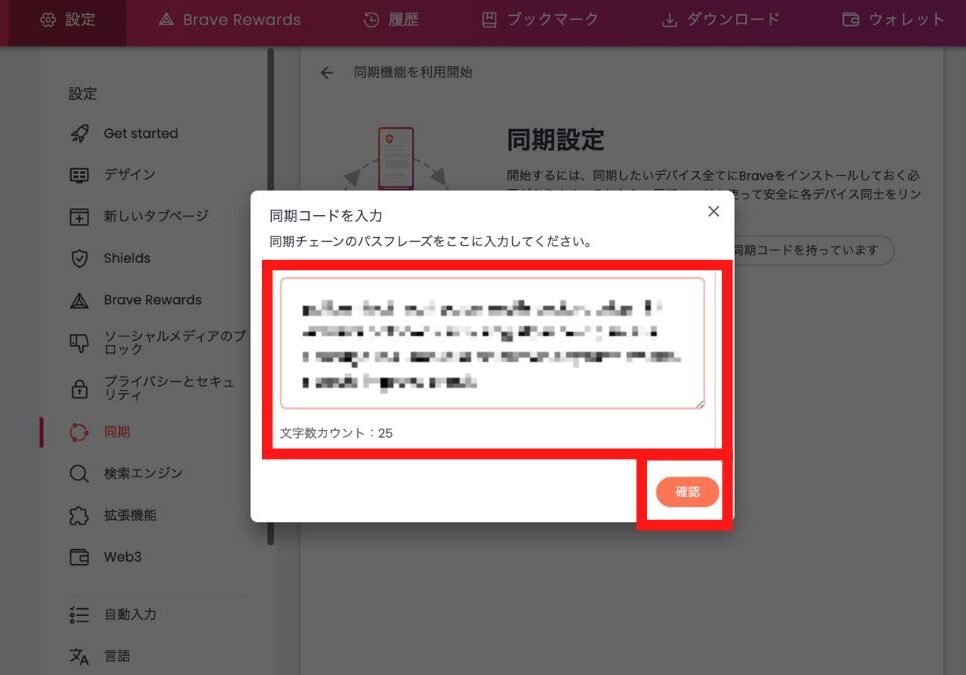
すると、確認事項が表示されるので、確認して「OK」をクリックします。
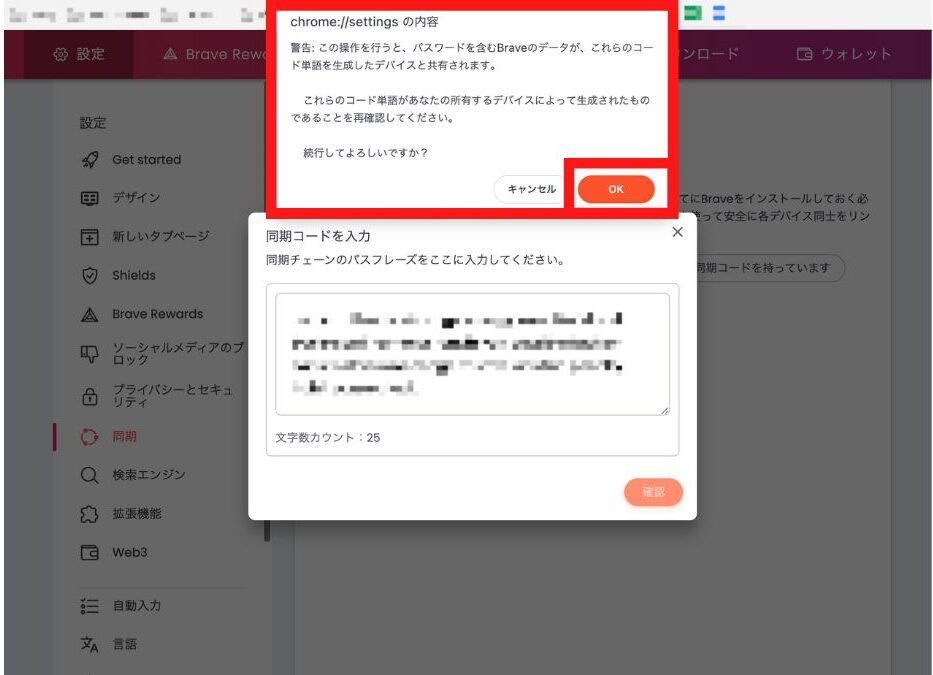
STEP3 :【PC】同期項目確認・完了する
続いて、iPhoneに戻ると「同期チェーンに追加済のデバイス」にPCが追加されています。
そして「SYNC設定」の「同期したい項目」にチェックを入れます。
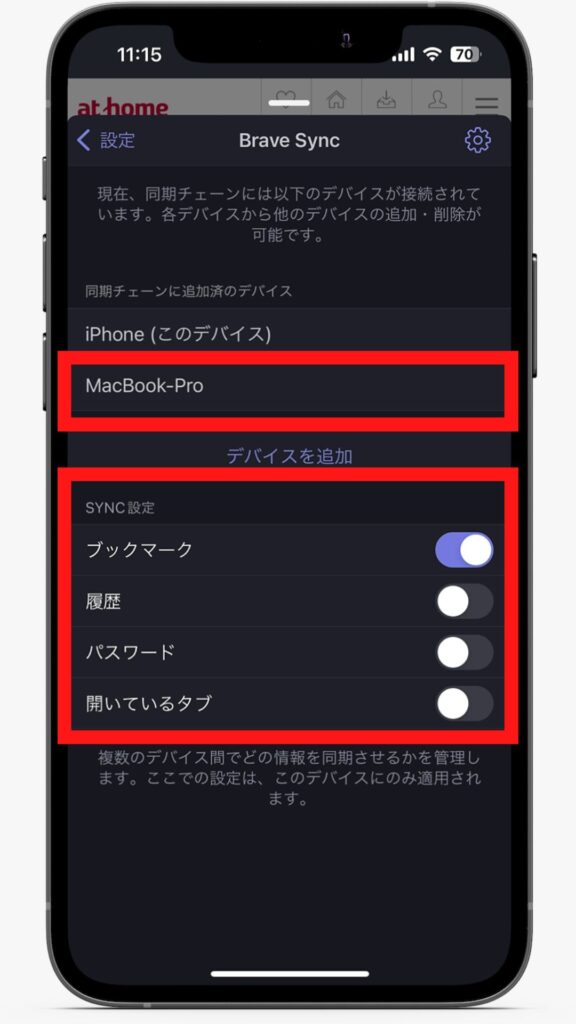
これで同期は完了です!
【Android→PC】Braveブラウザの同期手順【3ステップ】
Android→PCの同期の手順は、下記の3ステップです。
- 【Android版】同期チェーンの作成する
- 【PC】デバイスの同期設定する
- 【PC】同期項目確認・完了する
順番に解説していきます。
STEP1 :【Android版】同期チェーンの作成する
AndroidでBraveアプリを開き「︙」を選択します。
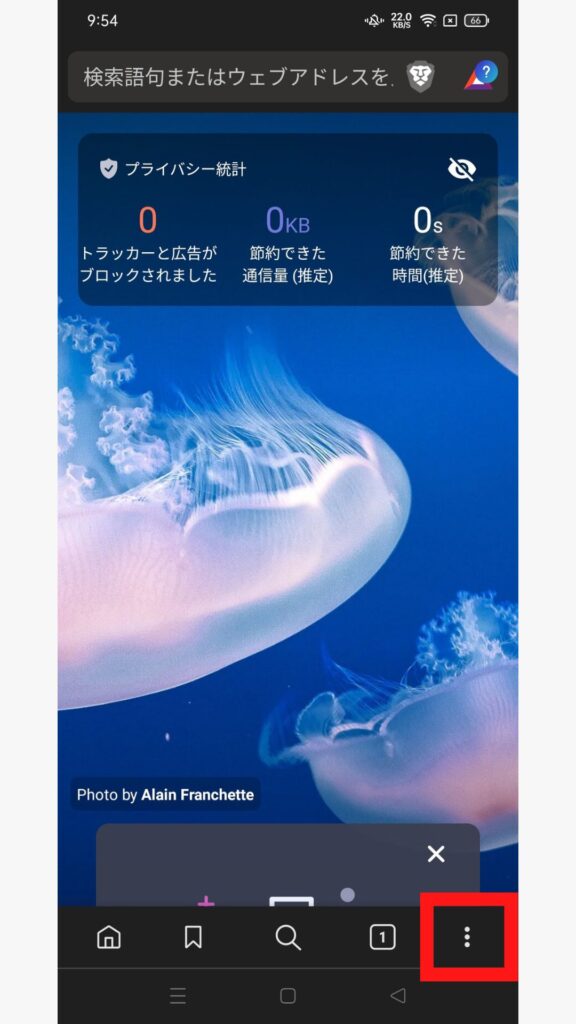
「設定」を選択します。

「同期」を選択します。
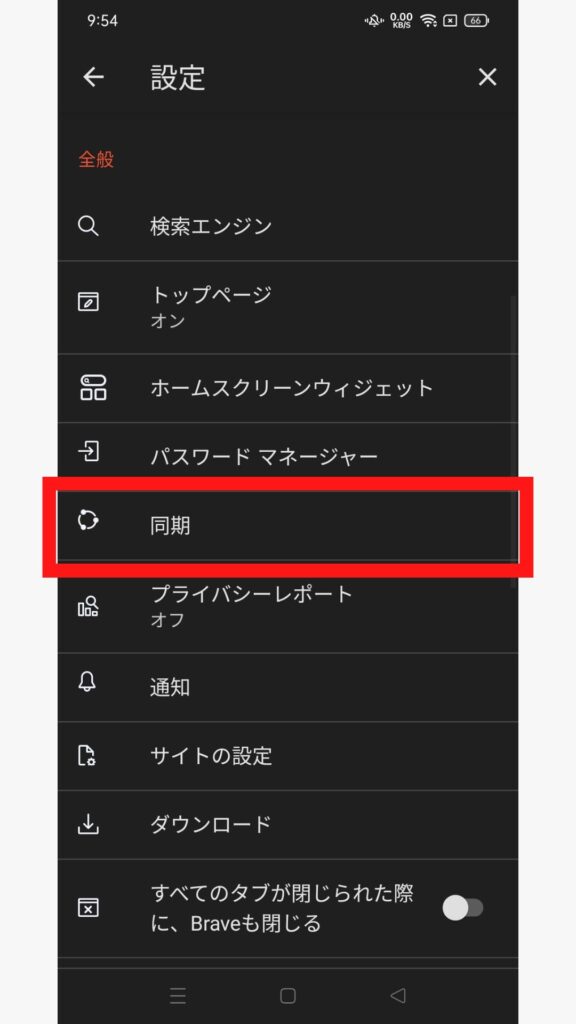
「新しい同期チェーン始める」を選択します。
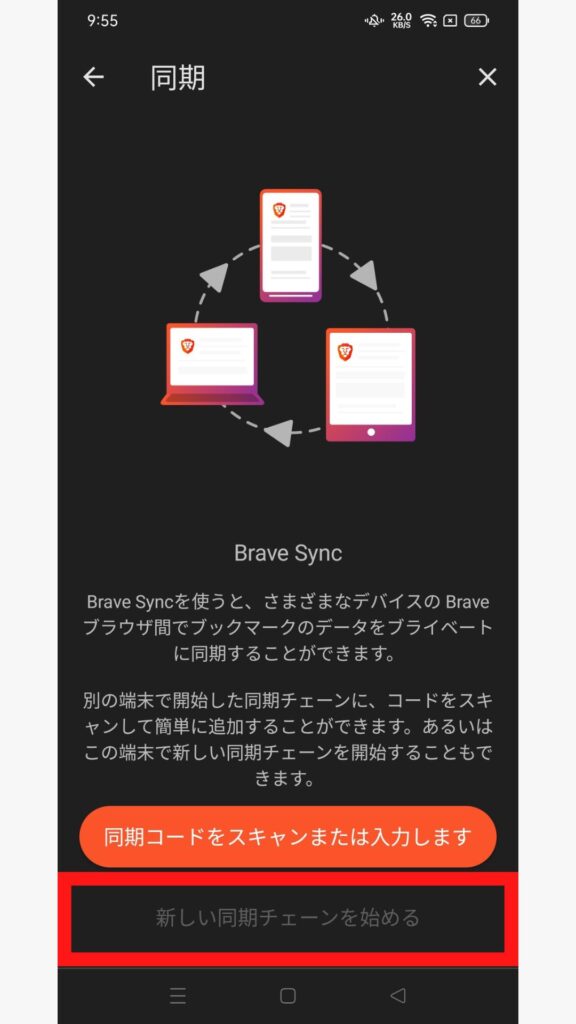
同期したい「デバイスの種類」を選びます。
今回はPCと同期するので「コンピューターを追加します」を選びます。
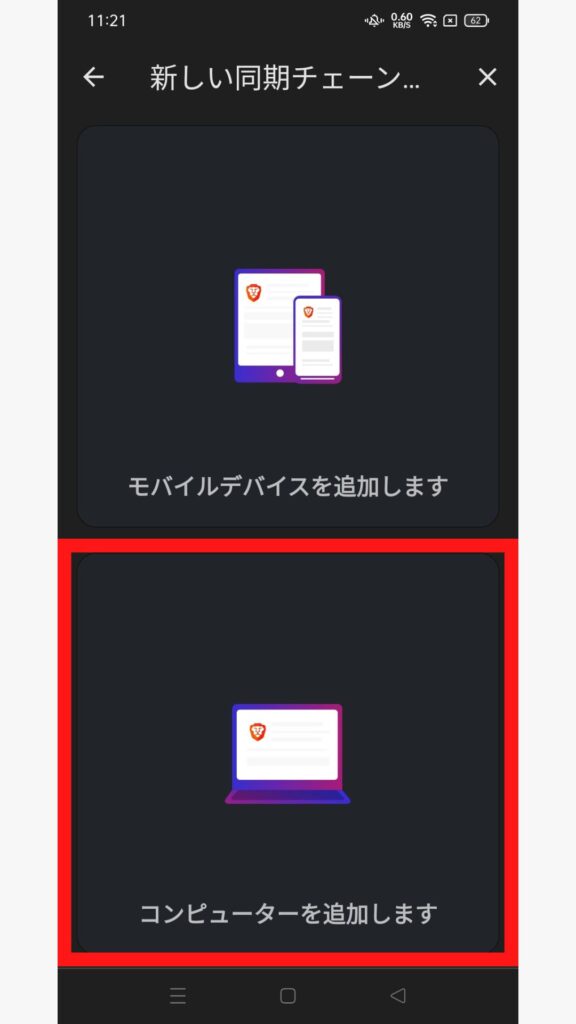
すると「25個のコード」が表示されるので、コピーして「完了」を選択。
コピーした「25個のコード」は次のステップで、PCに入力しますよ!
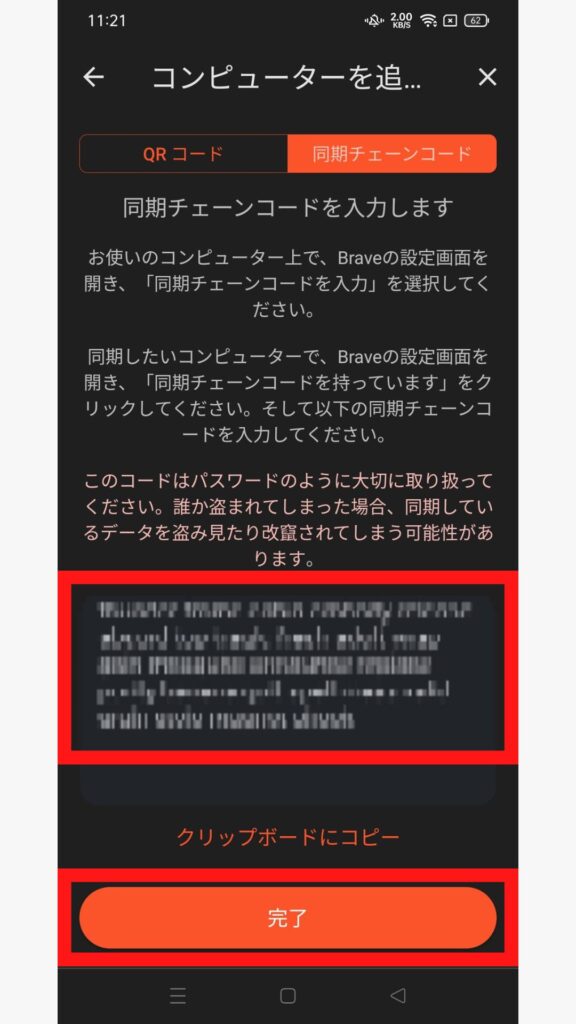
続いて、PCの「デバイスの同期設定」に進みます。
STEP2 :【PC】デバイスの同期設定する
PC版Braveブラウザの設定を開き「同期」→「同期機能を利用開始」をクリック。
次に「同期コードを持っています」をクリックします。
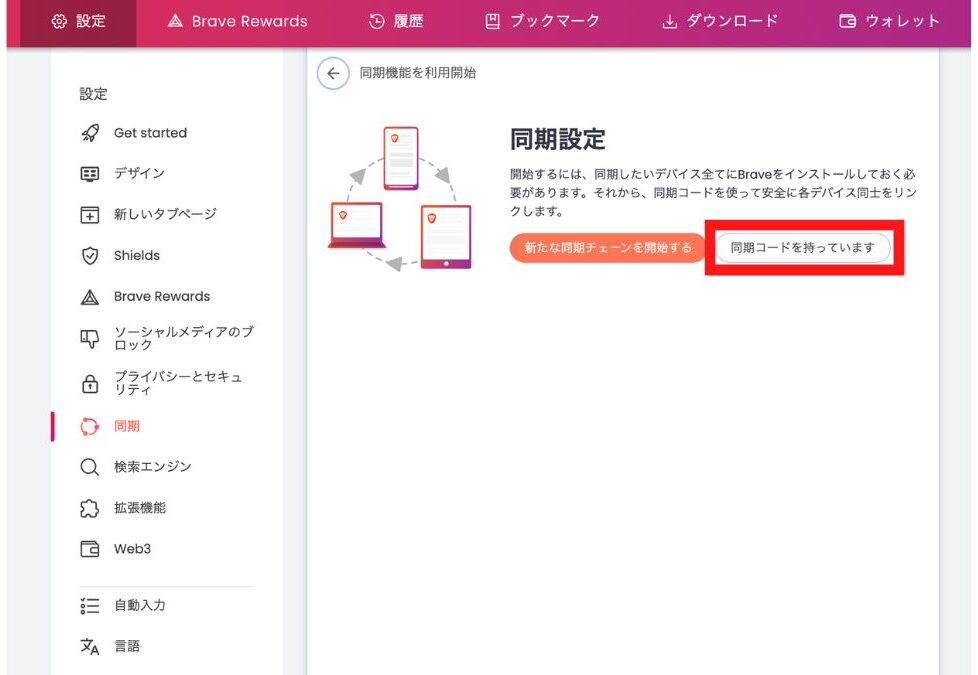
先ほどAndroid側で表示された「25個のコード」を入力して「確認」をクリック。
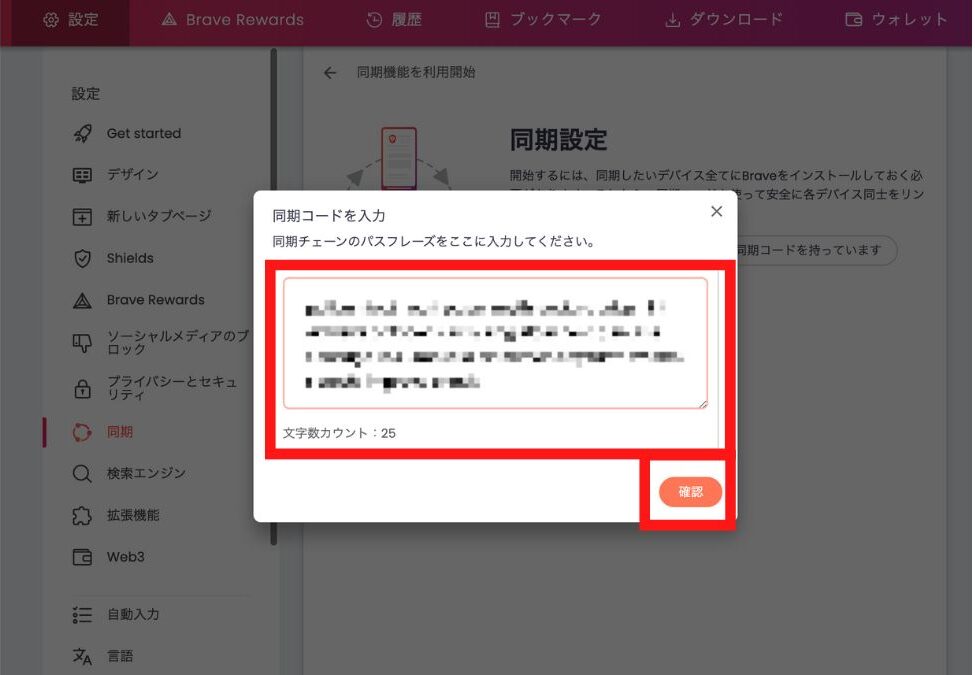
すると、確認事項が表示されるので、確認して「OK」をクリックします。
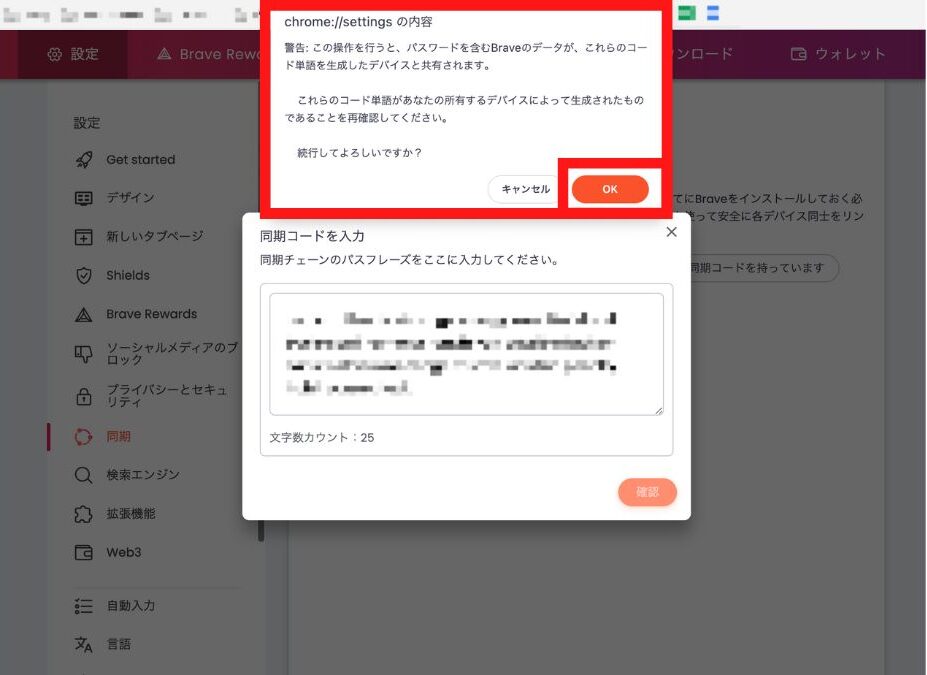
STEP3 :【PC】同期項目確認・完了する
続いて、Androidに戻ると「同期チェーン上のデバイス」にPCが追加されています。
そして「データ設定」を選択します。
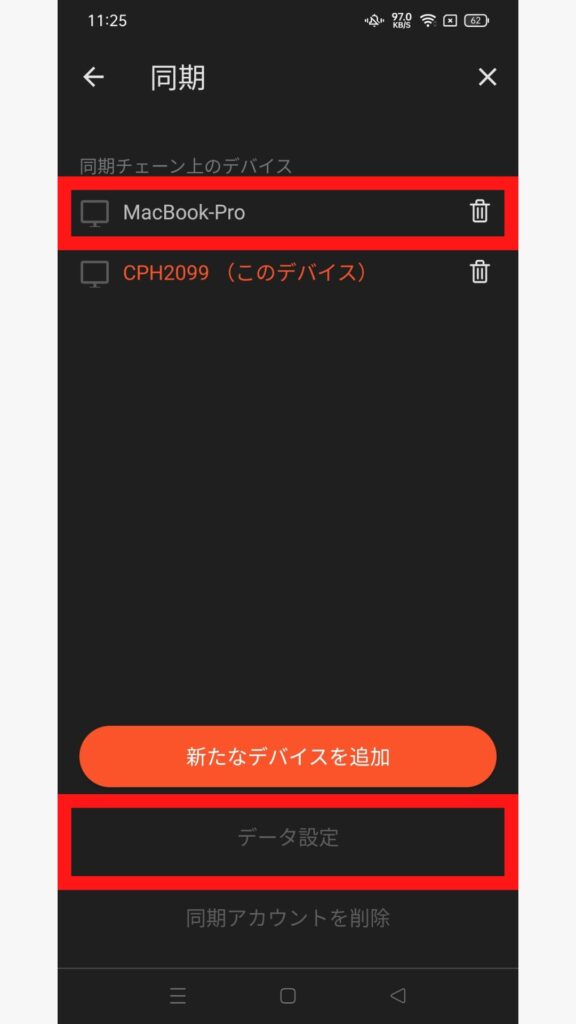
「同期したい項目」にチェックを入れます。
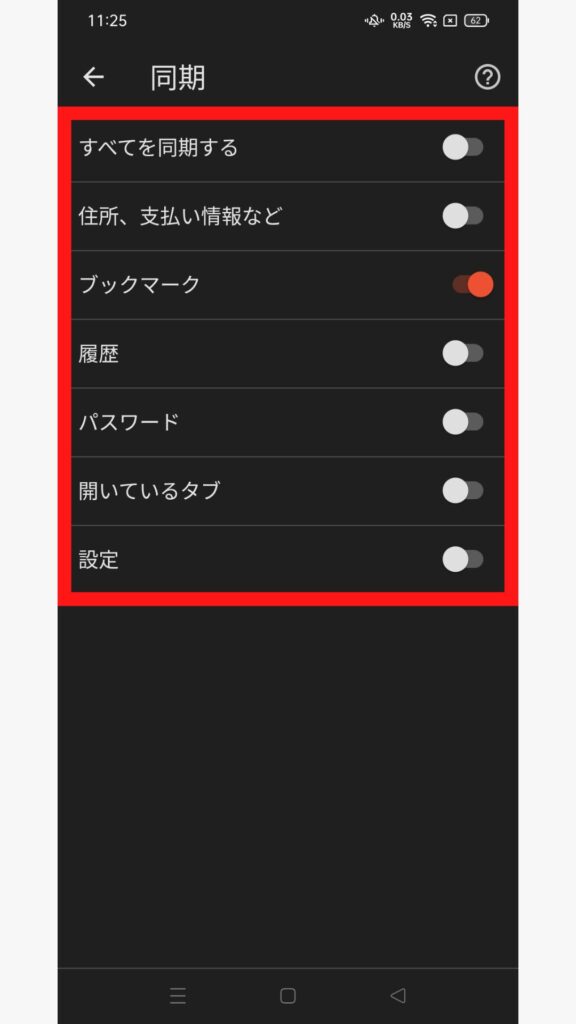
これで同期は完了です!
Brave(ブレイブ)ブラウザの同期でよくある質問
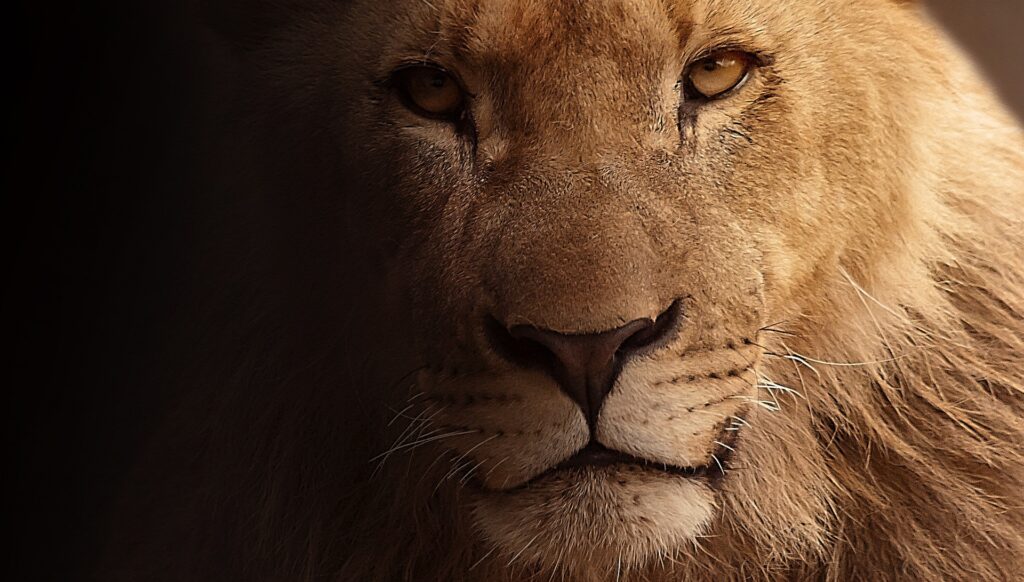
Braveブラウザの同期のよくある質問は、下記のとおりです。
- Brave(ブレイブ)ブラウザが同期されない時の対処法は?
- 同期したら稼いだ仮想通貨BATはどうなるの?
- 【スマホ】Braveブラウザのブックマークの同期のやり方は?【iPhone・Android】
- iPhoneはBraveブラウザと同期されないの?
- Braveブラウザは複数アカウントの同期はできますか?
それぞれ解説しますね。
Brave(ブレイブ)ブラウザが同期されない時の対処法は?
デバイスの同期がうまくされない場合は、下記を確認しましょう。
Braveブラウザの設定を開き「同期」→「同期済みのデバイスを管理」をクリック。
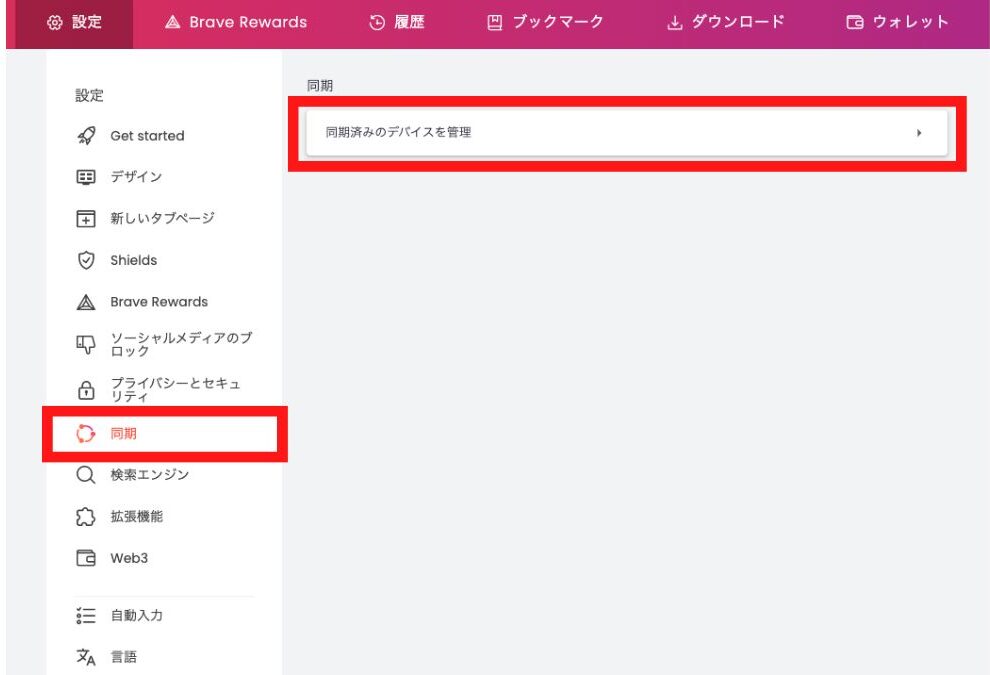
次に「同期データ」を確認して「同期したい項目」にチェックします。
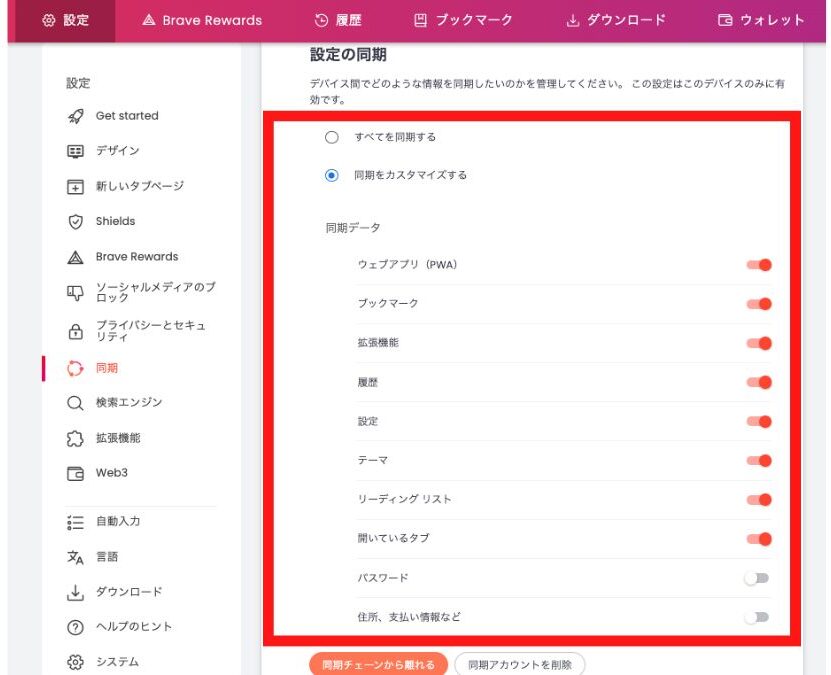
- ウェブアプリ(PWA)
- ブックマーク
- 拡張機能
- 履歴
- 設定
- テーマ
- リーディングリスト
- 開いているタブ
- パスワード
- 住所やその他の情報
同期されない場合は、一度確認してみてください!
同期したら稼いだ仮想通貨BATはどうなるの?
結論、稼いだ仮想通貨BATは同期されません。
つまり、デバイス別にBAT貯まっていくということです。
なぜBrave Rewardsは同期できないのですか?
Brave Syncチームは、まずWebブラウザとして一般的に使用される種類のブックマーク、パスワード、履歴などのデータを同期することに注力しました。 同期対象の追加については今後順次検討いたします。
Brave公式
仮想通貨BATの貯め方・稼げ方をくわしく知りたい方は「【2023年最新版】Brave(ブレイブ)ブラウザの仮想通貨BATの貯め方・稼ぎ方」をご覧ください。
【スマホ】Braveブラウザのブックマークの同期のやり方は?【iPhone・Android】
iPhone・Androidでブックマーク同期のやり方は、下記のとおりです。
- 【iPhone】Braveのブックマークの同期方法
- 【Android】Braveのブックマークの同期方法
それぞれ解説します。
【iPhone】Braveのブックマークの同期方法
iPhoneでBraveアプリを開き「…」を選択。
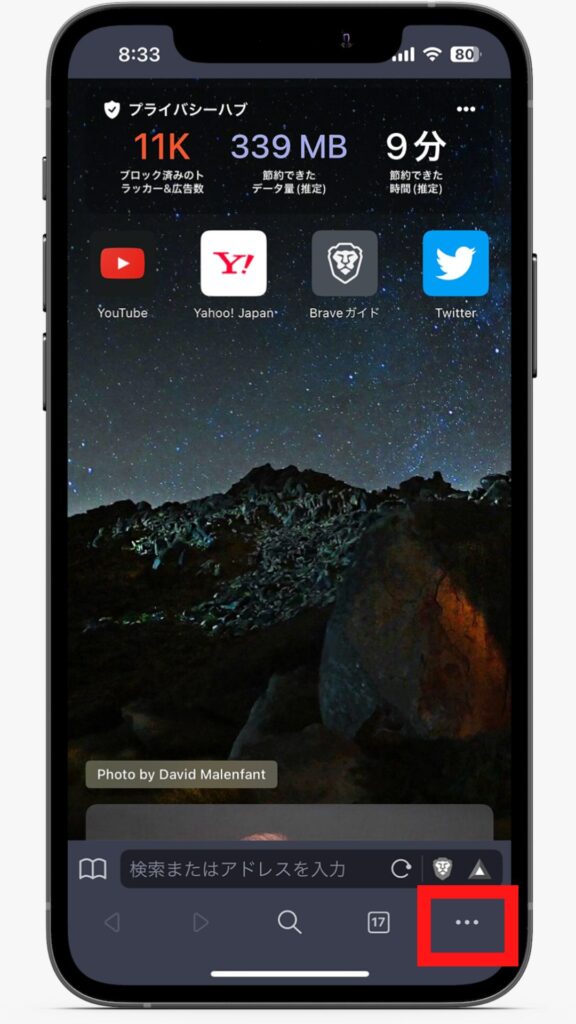
「設定」を選択します。
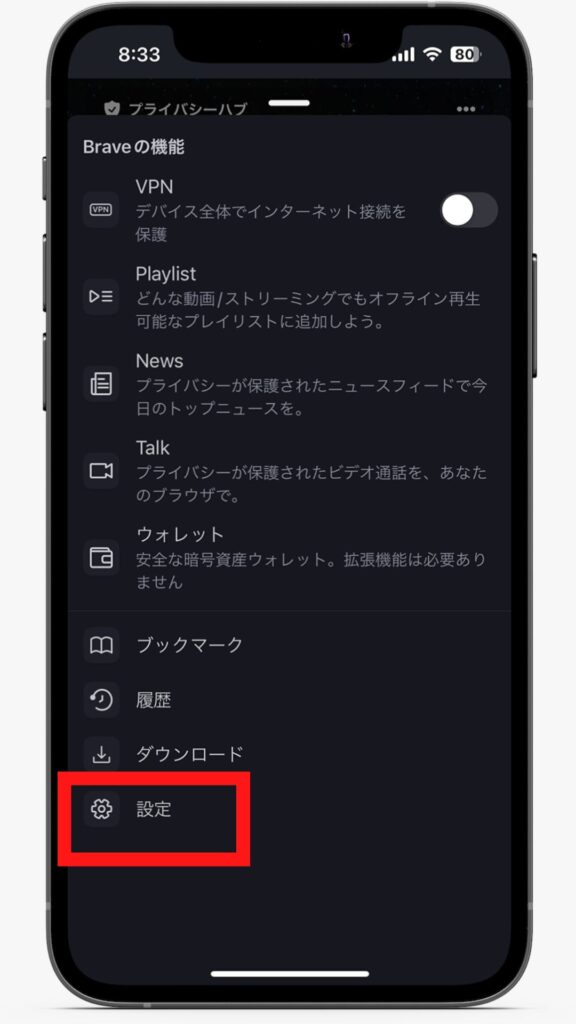
「Brave Sync」を選択します。
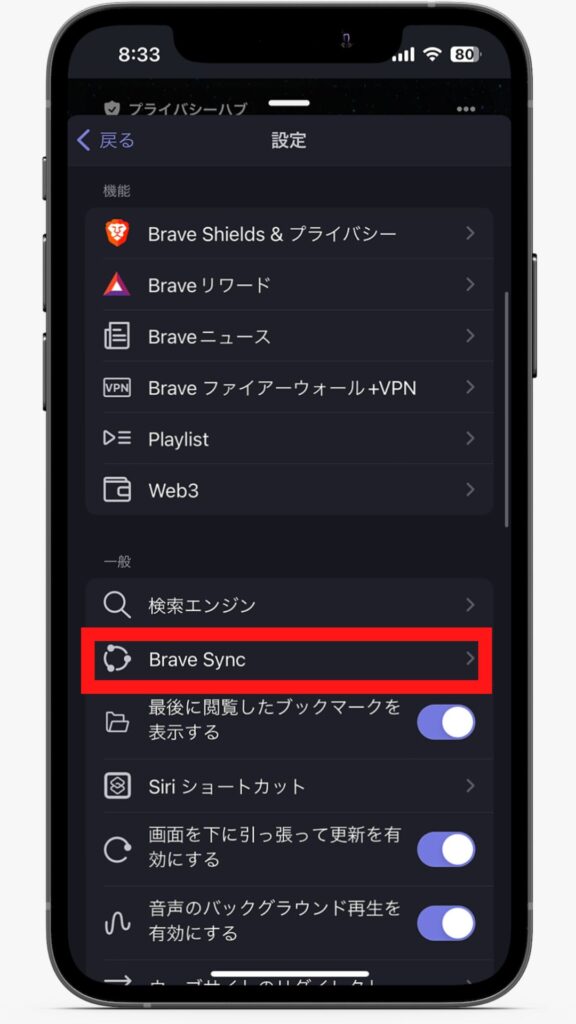
次に「ブックマーク」にチェックします。
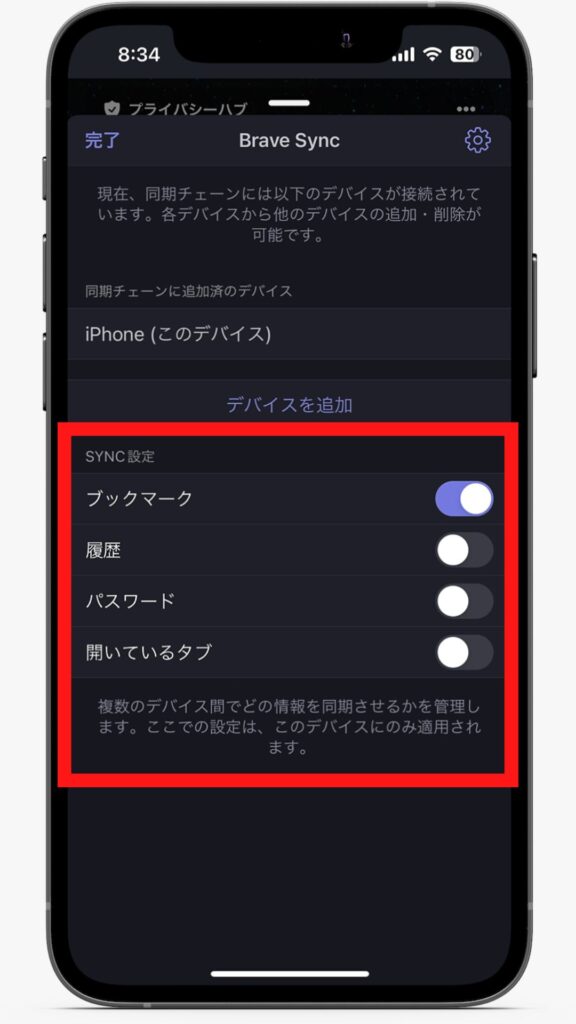
これでブックマークの同期は完了です!
【Android】Braveのブックマークの同期方法
AndroidでBraveアプリを開き「︙」を選択。
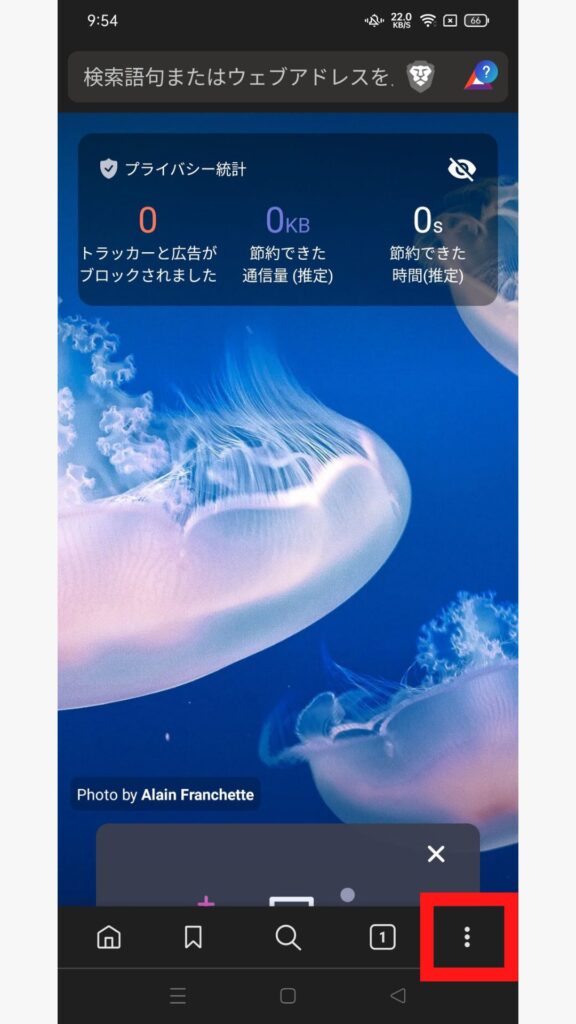
「設定」を選択します。
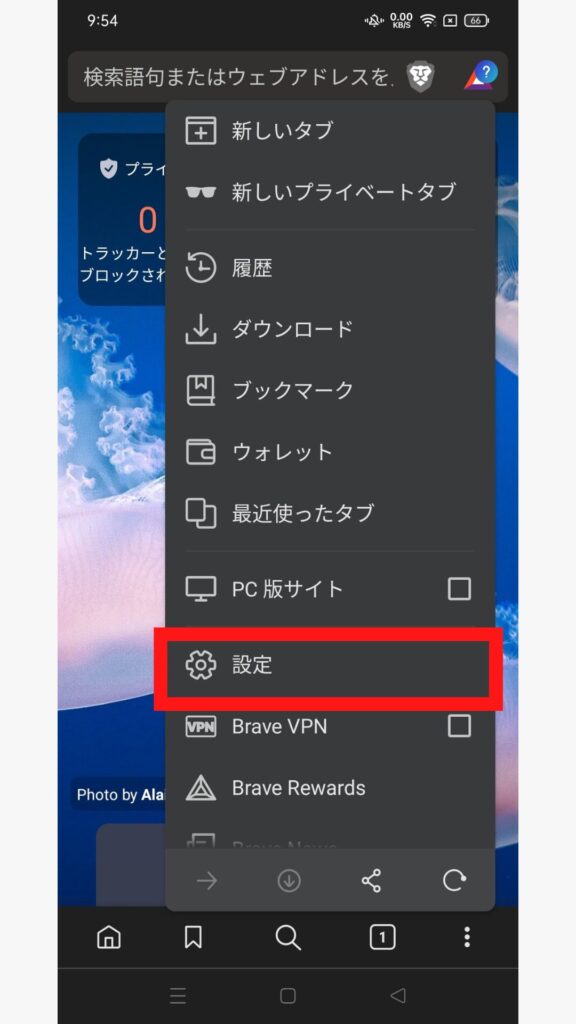
「同期」を選択します。
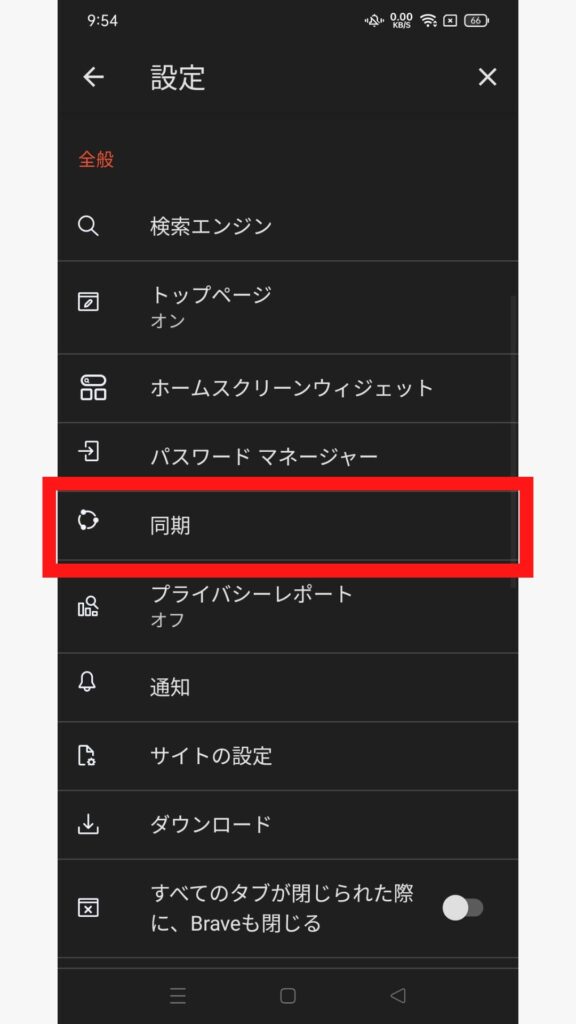
次に「ブックマーク」にチェックします。
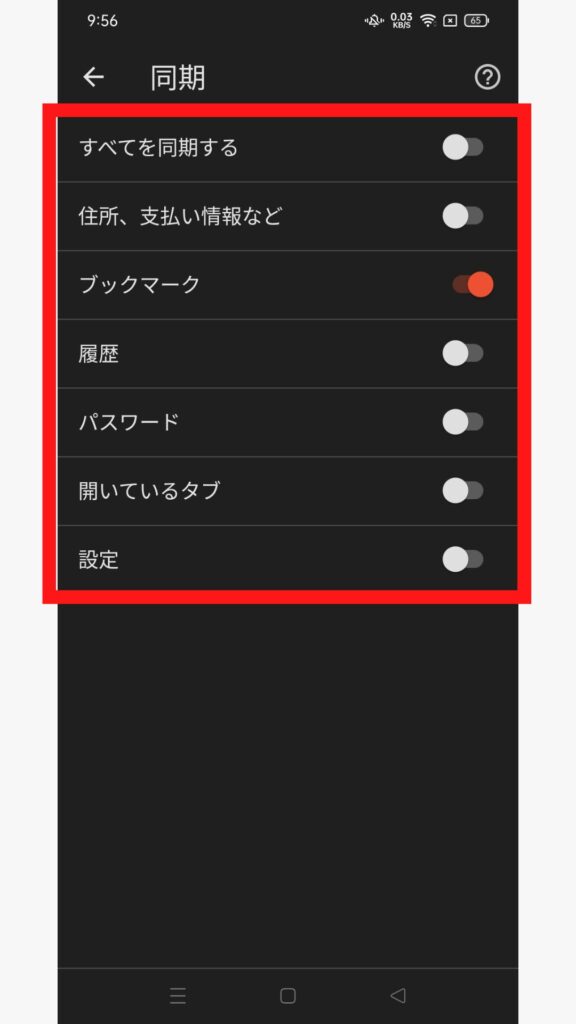
これでブックマークの同期は完了です!
iPhoneはBraveブラウザと同期されないの?
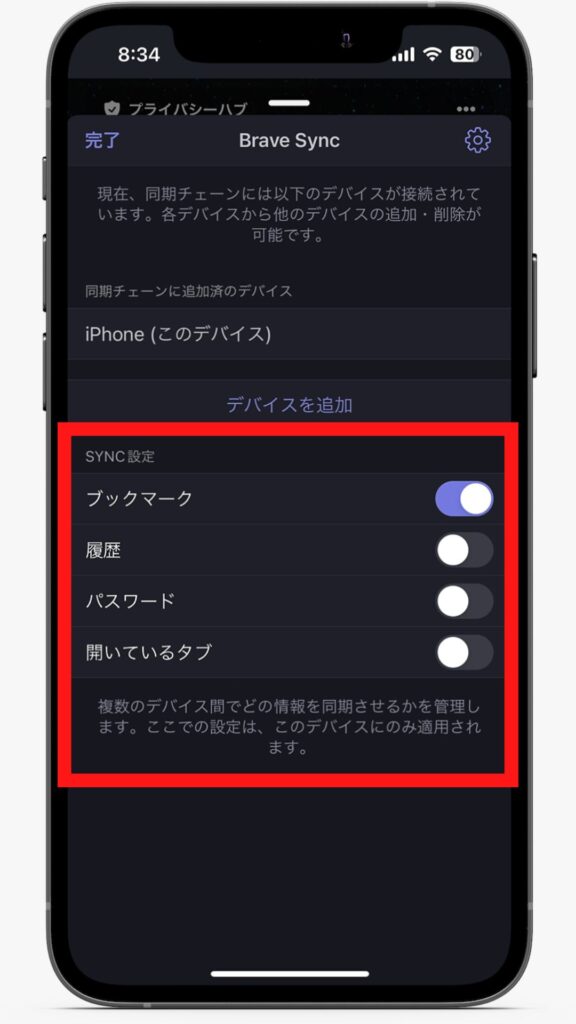
結論、iPhoneはBraveブラウザと同期できます。
同期できる項目は、下記のとおりです。
- ブックマーク
- 履歴
- パスワード
- 開いているタブ
iOSはPC・Androidと比べて、同期できる項目が少ないので注意です。
Braveブラウザは複数アカウントの同期はできますか?
結論、Braveでは同期の利用において「アカウント」は必要ありません。
Google Chromeは、デバイスごとにアカウントでログインすることで、ブックマークなどを同期・共有できます。
Braveでは、アカウントという概念はなく、同期するには同期チェーンを作成して、そのQRコードまたは同期コードを共有することで、ブックマークなどを同期できます。
Syncを利用するのに「アカウント」の作成は必要ですか
Chromeとは異なりBraveでは同期の利用において「アカウント」の作成は必要ありません。 その代わり、Braveは「同期チェーン」のコンセプトを採用しています。 Braveはまた、データを安全かつセキュアに扱うため、クライアントサイドで暗号化をおこないます。 そのほか、すべてのSyncデータはBraveが運営するサーバーに送信されており、Googleやその他のサーバにデータは送信されません。 Brave Syncに関する詳細はこちらに記載がございます。
Brave公式
Brave(ブレイブ)ブラウザの同期のまとめ

お疲れさまでした。
ここまで読んでいただいて、ありがとうございます。
今回は「Brave(ブレイブ)ブラウザの同期」について解説しました。
Braveブラウザは、さまざまな項目を同期・共有ができます。
たとえば、PCの作業内容を、スマホで同期・共有することで、外出先でもスムーズに進めることができ、時間を有効活用できますよね!
PC・Androidの二刀流で、自宅・外出先で広告をブロックしながら、仮想通貨(BAT)を稼ぎ、快適なネットサーフィンをしてみてはどうでしょうか!
iOSでは、仮想通貨(BAT)は稼げませんが、広告ブロック機能つきなので、快適にネットサーフィンできますよ!
仮想通貨BATをもらうには「ビットフライヤー」の無料口座が必須!

今ならキャンペーン限定で、招待コード「uldoo3ec」を入力して口座開設すると完全無料で「ビットコイン1,000円分」をもらえますよ!

キャンペーンは予告なく終了する可能性があります。
損をしないようになる早で口座開設をどうぞ!
\無料10分・スマホでもかんたん/
招待コード「uldoo3ec」の入力を忘れずに!